Page 1
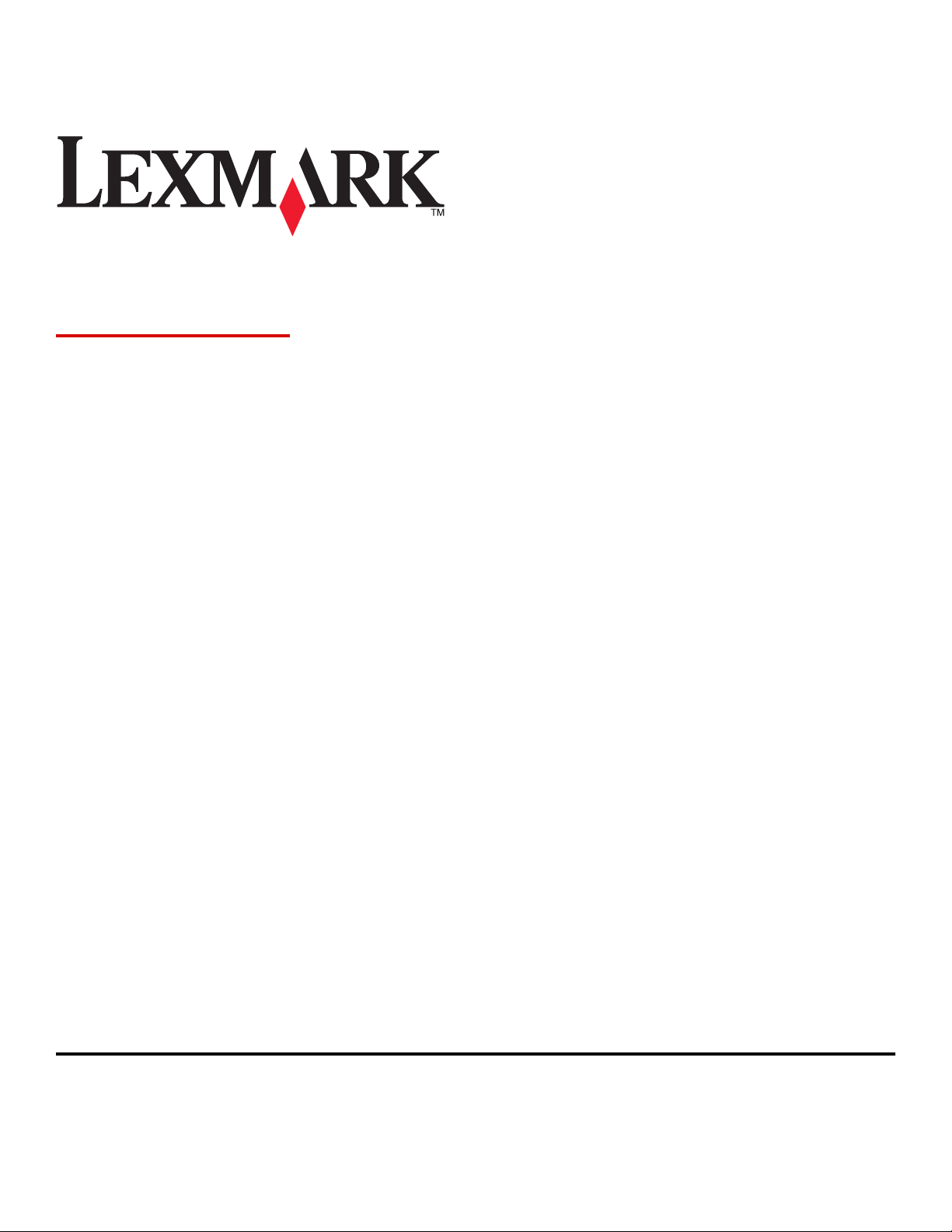
350 Series
Käyttöopas
Heinäkuu 2006 www.lexmark.com
Lexmark ja Lexmark-logo ovat Lexmark International Inc:n Yhdysvalloissa ja/tai muissa maissa rekisteröityjä tavaramerkkejä.
Kaikki muut tavaramerkit ovat omistajiensa omaisuutta.
© 2006 Lexmark International, Inc.
Kaikki oikeudet pidätetään.
740 West New Circle Road
Lexington, Kentucky 40550
Page 2
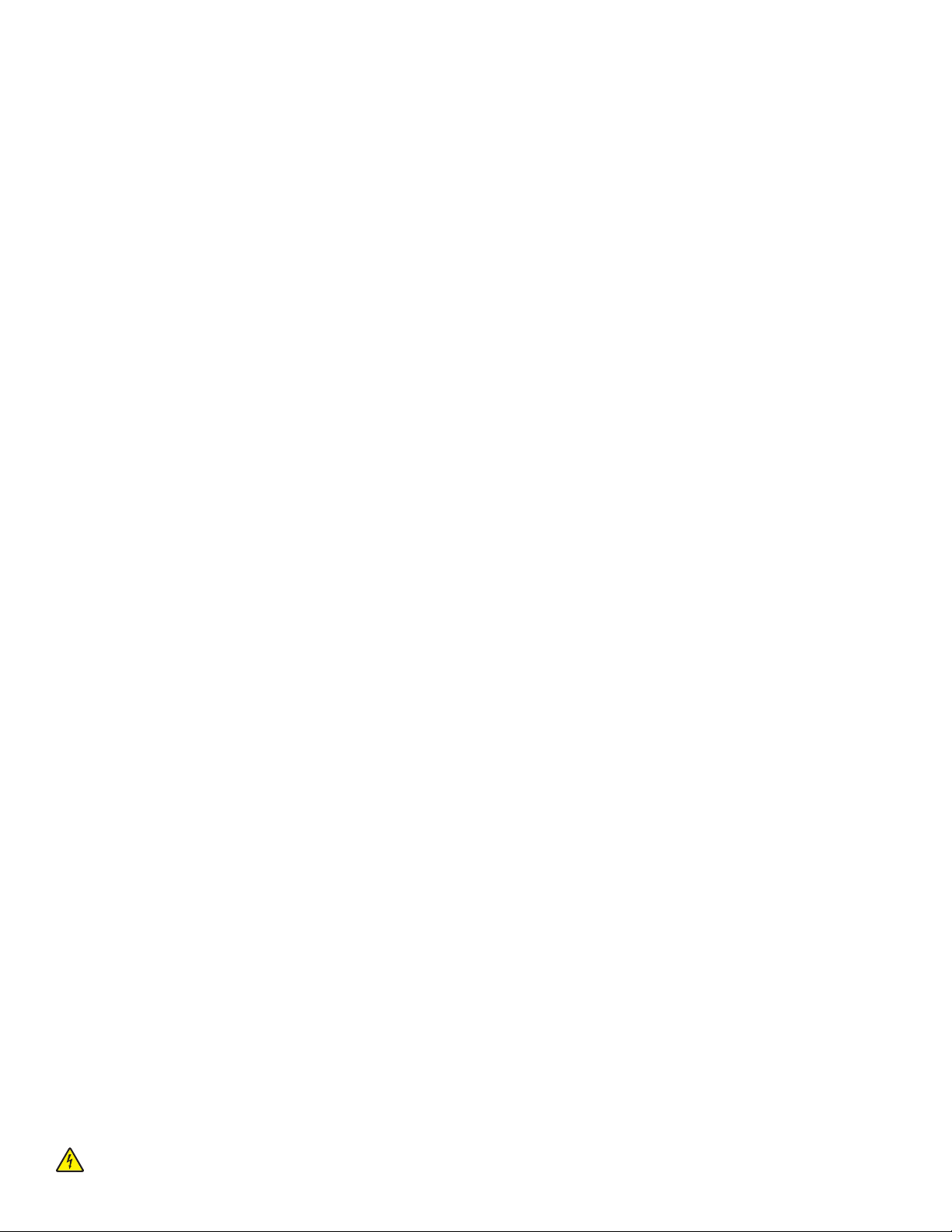
Turvallisuusohjeet
Käytä vain tämän tuotteen mukana toimitettua tai valmistajan hyväksymää muuntajaa ja virtajohtoa.
Kytke muuntajan virtajohto sähköpistokkeeseen, joka on lähellä ja helposti saatavilla.
Kun tarvitset huolto- tai korjauspalveluja, käänny ammattilaisten puoleen.
Tämä tuote on suunniteltu, testattu ja hyväksytty siten, että se täyttää tiukat maailmanlaajuiset turvastandardit, kun siinä käytetään Lexmark-osia. Joidenkin
muiden osien turvallisuusominaisuudet eivät välttämättä ole ilmeisiä. Lexmark ei ole vastuussa, jos tuotteessa käytetään muita vaihto-osia.
MUISTUTUS: Älä asenna laitetta tai tee sähkö- tai kaapeliliitäntöjä (kuten virtajohto tai puhelin) myrskyn aikana.
Page 3
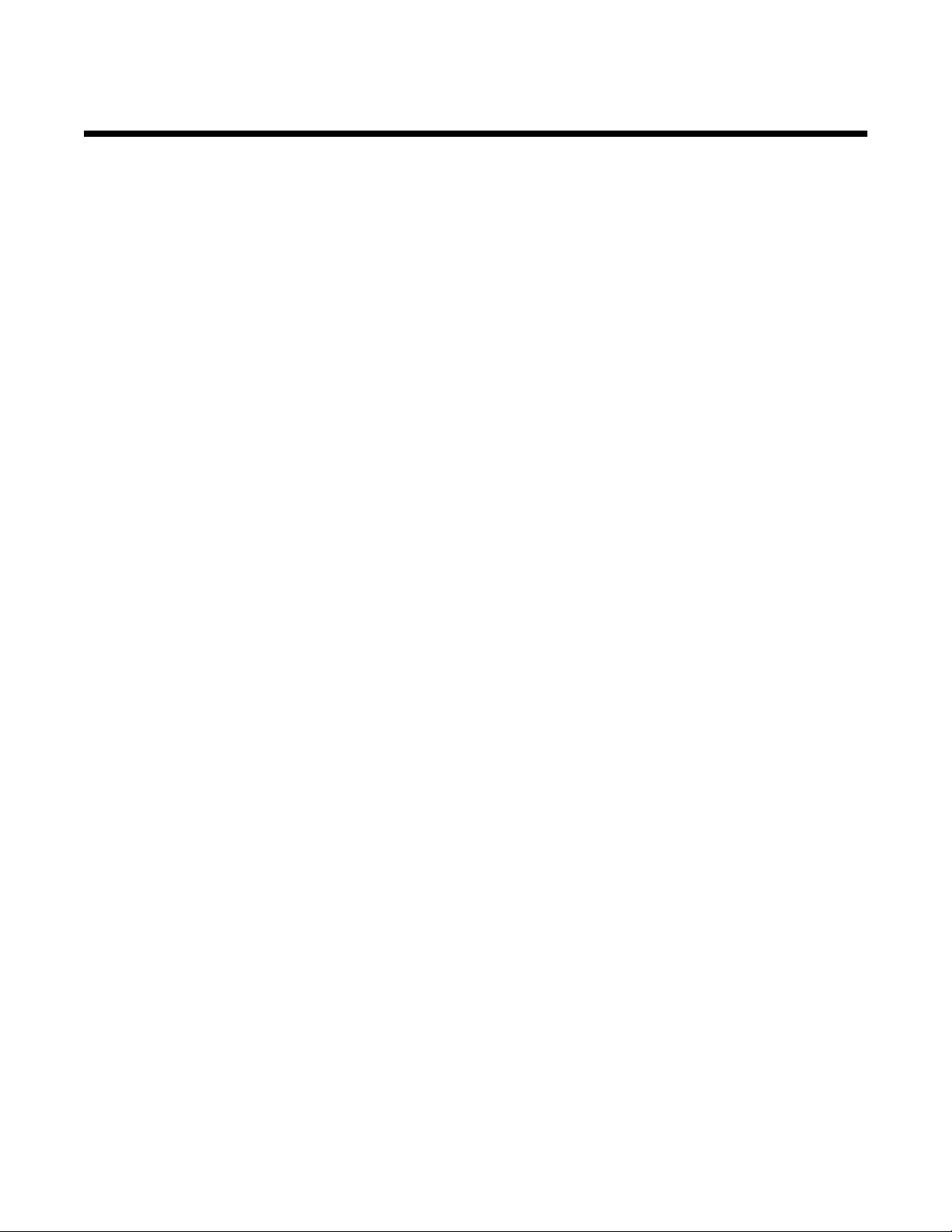
Sisällys
Tulostinta koskevien tietojen paikallistaminen..................................................................7
Tulostimen asentaminen....................................................................................................10
Toimituspaketin sisältö..............................................................................................................................10
Tietoja tulostimesta.............................................................................................................11
Tulostimen osien tehtävät..........................................................................................................................11
Ohjauspaneelin näppäinten käyttäminen...................................................................................................12
Ohjauspaneelin valikkojen käyttäminen.....................................................................................................13
Näytä ja valitse -valikon käyttäminen.................................................................................................................. 13
Tulosta valokuvia -valikon käyttäminen .............................................................................................................. 14
Siirrä-valikon käyttäminen................................................................................................................................... 14
Diaesitys -valikon käyttäminen ........................................................................................................................... 15
Työkalut-valikon käyttäminen ............................................................................................................................. 15
Valokuvan muokkaustilavalikon käyttäminen ..................................................................................................... 16
PictBridge-valikon käyttäminen........................................................................................................................... 16
Tietoja ohjelmistosta...........................................................................................................18
Paperin lisääminen..............................................................................................................19
Paperin lisääminen....................................................................................................................................19
Laitteen tukemat paperilajit........................................................................................................................19
Valokuvatallennuslaitteiden kytkeminen..........................................................................20
Muistikortin asettaminen............................................................................................................................20
Flash-aseman asettaminen tulostimeen....................................................................................................21
PictBridge-yhteensopivan digitaalikameran kytkeminen tulostimeen........................................................22
Valokuvien katsominen......................................................................................................23
Valokuvien diaesityksen katsominen ohjauspaneelin näytöstä.................................................................23
Ohjauspaneelin näytönsäästäjässä näytettyjen valokuvien vaihtaminen..................................................23
Valokuvien tulostaminen....................................................................................................24
Valokuvien tulostaminen tietokoneen avulla..............................................................................................24
Valokuvien tulostaminen Tulostusominaisuudet-ikkunasta ................................................................................ 24
Valokuvien tulostaminen Pikakuvat-sovelluksen avulla...................................................................................... 24
Valokuvien tulostaminen ohjauspaneelin avulla........................................................................................25
Valokuvan tai valittujen valokuvien tulostaminen................................................................................................ 25
Kaikkien valokuvien tulostaminen....................................................................................................................... 26
Valokuvien tulostaminen päivämäärän perusteella ............................................................................................ 26
Valokuvien tulostaminen järjestysnumeron perusteella...................................................................................... 27
Hakemistosivun tulostaminen valokuvista .......................................................................................................... 28
Valokuvien tulostaminen digitaalikamerasta DPOF-valintojen avulla................................................................. 28
Valokuvien tulostaminen digitaalikamerasta PictBridge-valikon avulla............................................................... 29
Sisällys
3
Page 4
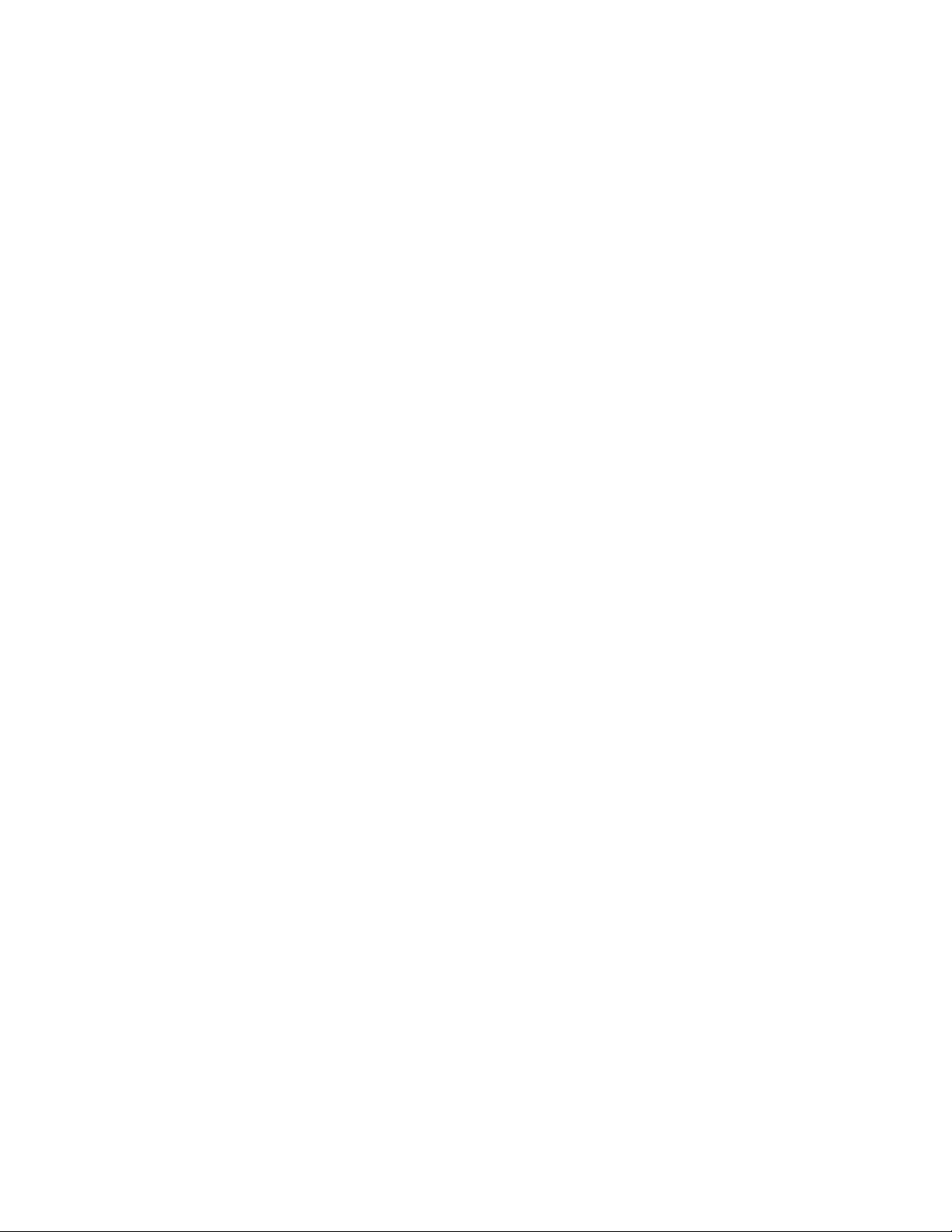
Valokuvien muokkaaminen................................................................................................30
Valokuvien leikkaaminen...........................................................................................................................30
Valokuvien kirkkauden säätäminen...........................................................................................................31
Valokuvien parantaminen automaattisesti.................................................................................................32
Kehysten lisääminen valokuviin.................................................................................................................33
Väritehosteiden käyttäminen valokuvissa..................................................................................................34
Valokuvien siirtäminen.......................................................................................................36
Valokuvien siirtäminen tallennuslaitteesta tietokoneeseen........................................................................36
Valokuvien siirtäminen muistikortista flash-asemaan................................................................................36
Bluetooth-teknologian käyttäminen..................................................................................37
Bluetooth-tilan asettaminen.......................................................................................................................37
Tulostaminen Bluetoothin avulla................................................................................................................37
Tulostimen huoltaminen.....................................................................................................39
Värikasetin vaihtaminen.............................................................................................................................39
Käytetyn värikasetin poistaminen ....................................................................................................................... 39
Värikasetin asentaminen .................................................................................................................................... 39
Aitojen Lexmark-värikasettien käyttäminen...............................................................................................40
Värikasetin uudelleentäyttäminen..............................................................................................................40
Tulostuslaadun parantaminen...................................................................................................................41
Tulostuslaadun parantaminen ............................................................................................................................ 41
Värikasetin kohdistaminen.................................................................................................................................. 41
Värikasetin suuttimien puhdistaminen ................................................................................................................ 42
Mustesuuttimien ja liittimien pyyhkiminen........................................................................................................... 42
Mustetason tarkistaminen................................................................................................................................... 43
Testisivun tulostaminen ...................................................................................................................................... 43
Värikasetin säilyttäminen...........................................................................................................................43
Tarvikkeiden tilaaminen.............................................................................................................................43
Lexmark-tuotteiden kierrättäminen............................................................................................................44
Sisällys
4
Page 5
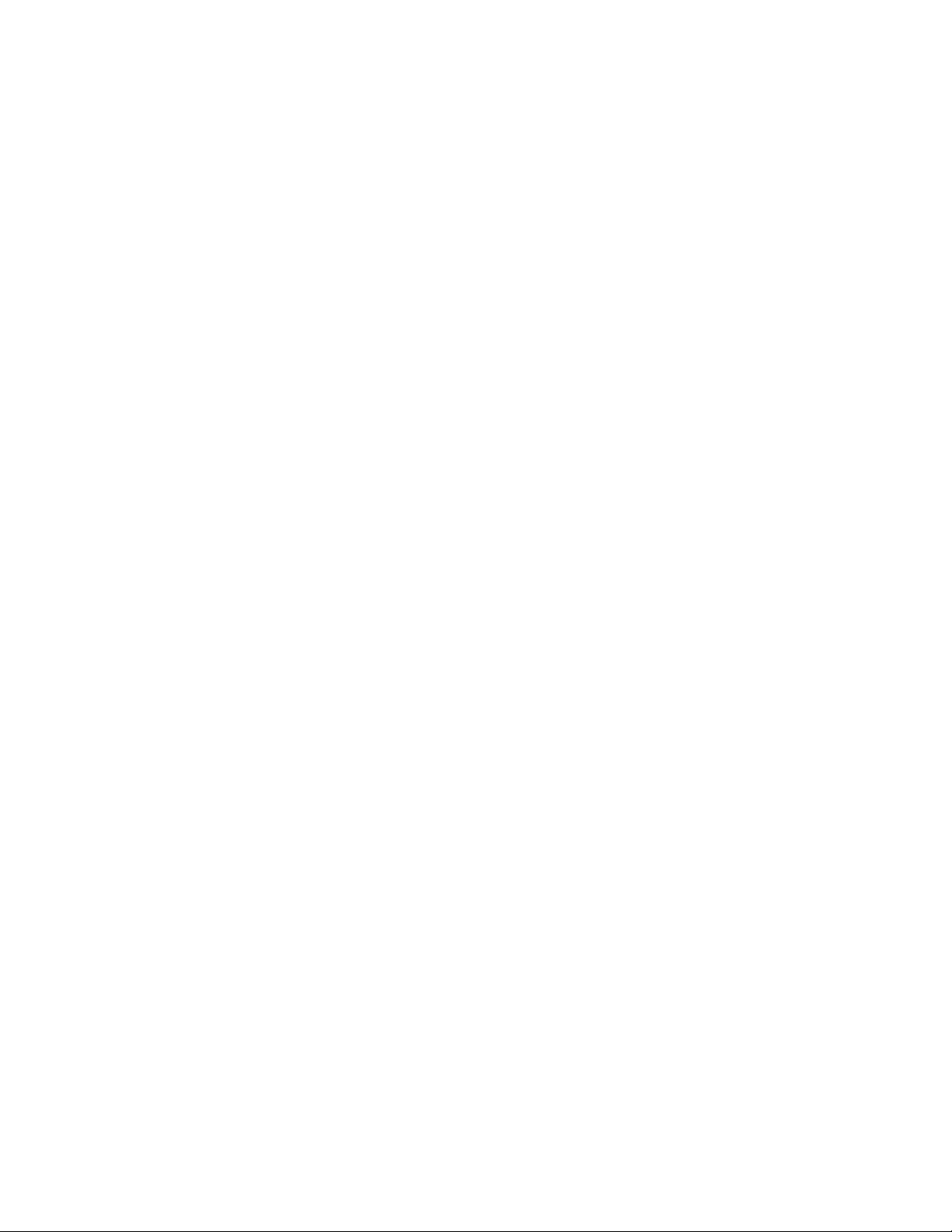
Vianmääritys........................................................................................................................45
Asennuksen vianmääritys..........................................................................................................................45
Näytön kieli on väärä .......................................................................................................................................... 45
Virtanäppäimen valo ei pala ............................................................................................................................... 45
Ohjelmisto ei asennu .......................................................................................................................................... 45
Tulostaminen digitaalikamerasta PictBridgen avulla ei onnistu.......................................................................... 46
Tulostuksen vianmääritys..........................................................................................................................47
Tulostuslaadun parantaminen ............................................................................................................................ 47
Valokuva ei tulostu.............................................................................................................................................. 47
Tulostus toimii hitaasti ........................................................................................................................................ 48
Osittainen valokuva tulostuu............................................................................................................................... 48
Paperitukosten ja syöttöhäiriöiden vianmääritys........................................................................................49
Paperitukos tulostimessa.................................................................................................................................... 49
Paperitukos paperikaukalossa............................................................................................................................ 49
Laitteen vianmääritys.................................................................................................................................49
Laitetta ei voida asettaa...................................................................................................................................... 49
Mitään ei tapahdu, kun laite asetetaan tulostimeen............................................................................................ 49
Virheilmoitusten vianmääritys....................................................................................................................50
Kohdistusvirhe.............................................................................................................................................. 50
Vaunun juuttuminen ..................................................................................................................................... 50
Värikasettivirhe ......................................................................................................................................... 50
Värikasetti puuttuu................................................................................................................................... 51
Kansi auki ...................................................................................................................................................... 51
Laite ei kelpaa ........................................................................................................................................... 51
Kuvatiedosto ei kelpaa ............................................................................................................................ 51
Mustetaso ........................................................................................................................................................... 51
Paperitukos .................................................................................................................................................... 51
Paperi lopussa.............................................................................................................................................. 51
PictBridge-virhe ......................................................................................................................................... 51
Ohjelmiston asennuksen poistaminen ja asentaminen uudelleen.............................................................52
Säännökset..........................................................................................................................53
Virrankulutus..............................................................................................................................................54
Hakemisto............................................................................................................................56
Sisällys5
Page 6
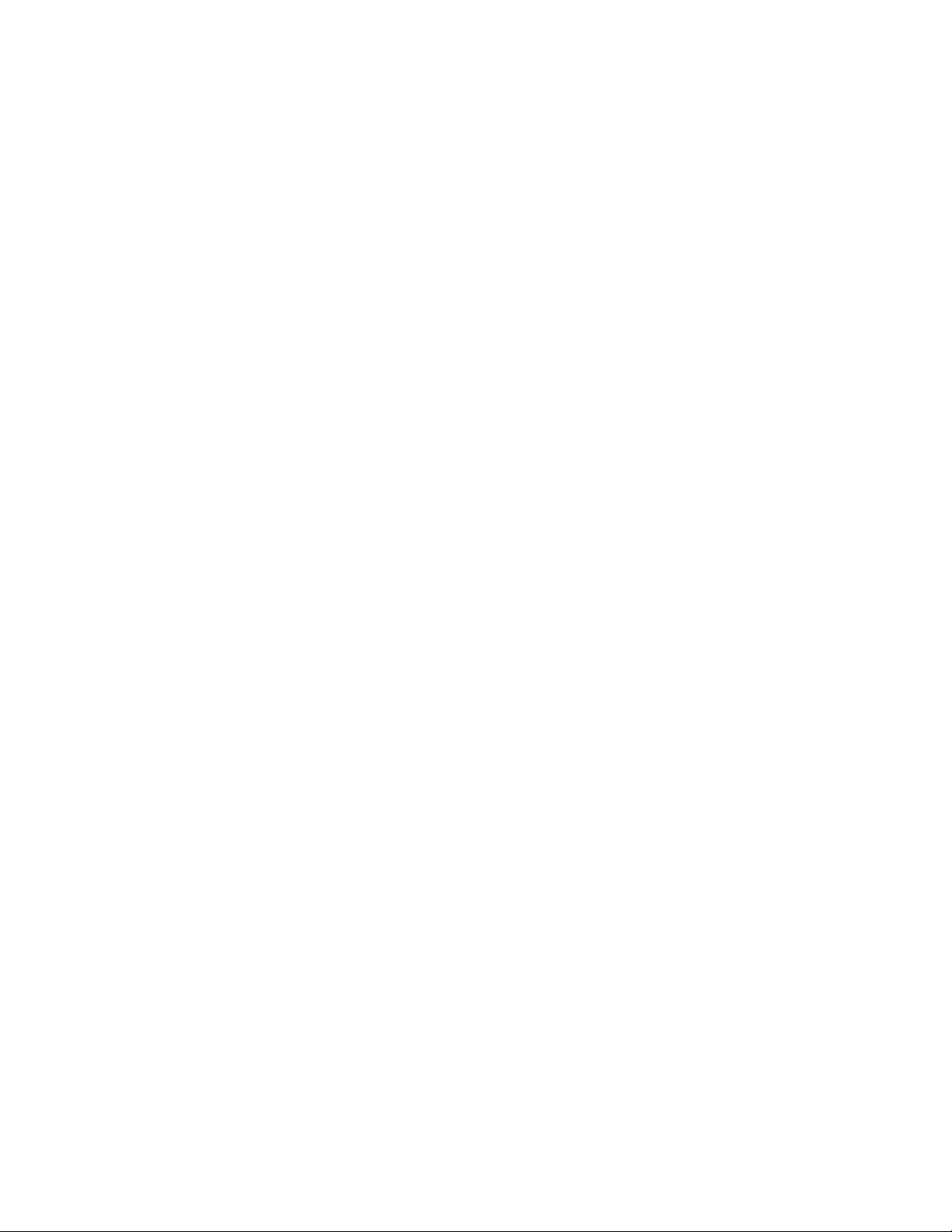
6
Page 7
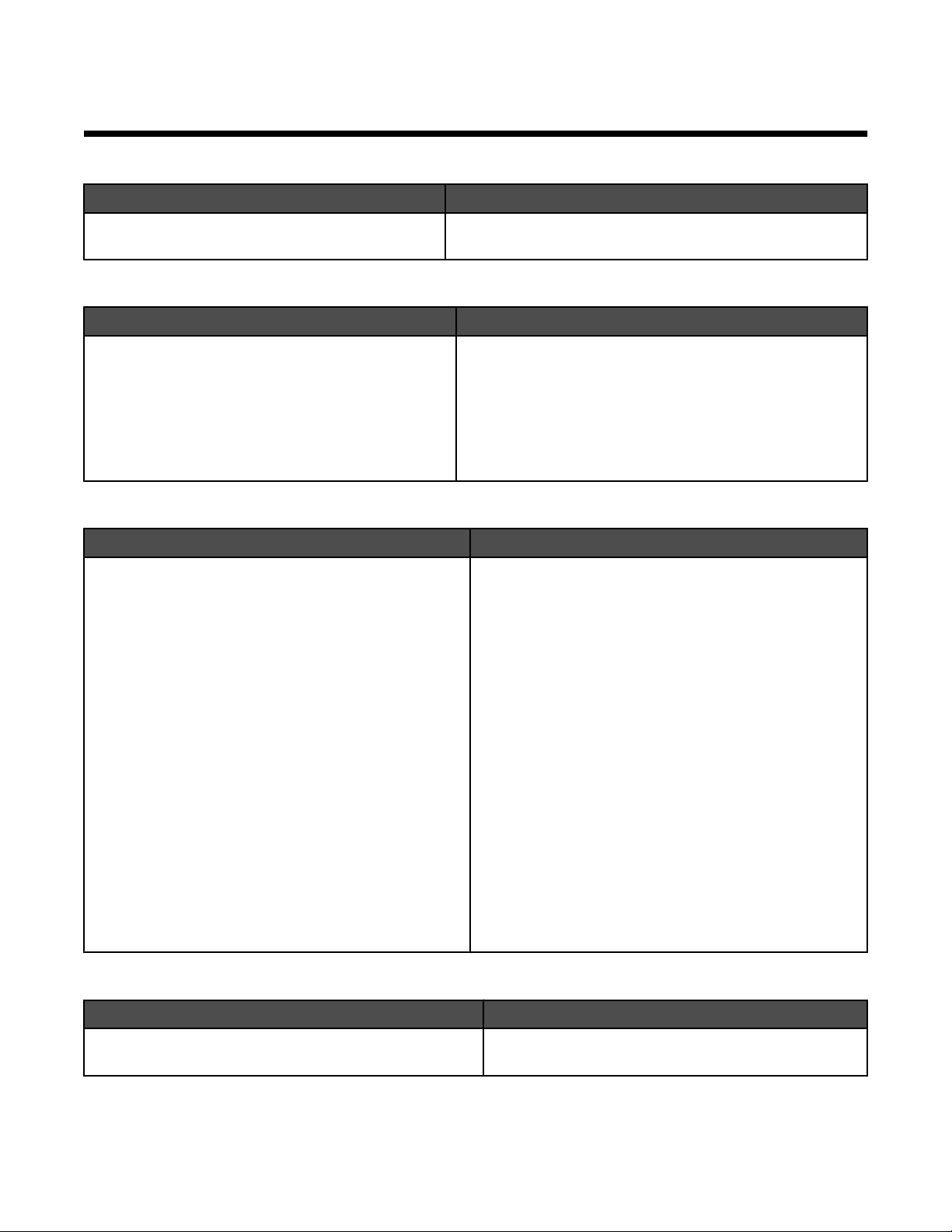
Tulostinta koskevien tietojen paikallistaminen
Asennusohje
Kuvaus Sijainti
Asennusohjeessa neuvotaan laitteiston ja ohjelmiston
asentaminen.
Asiakirja on tulostimen laatikossa tai Lexmarkin web-sivustossa
osoitteessa www.lexmark.com.
Alkutoimet tai Asennusratkaisut
Kuvaus Sijainti
Alkutoimet-vihkossa neuvotaan laitteiston ja ohjelmiston
asentaminen sekä tulostimen peruskäyttö.
Asennusratkaisut-vihkossa selitetään, miten tulostimen
asennuksen aikana ilmenevät ongelmat ratkaistaan.
Huomautus: Näitä asiakirjoja ei toimiteta kaikkien tulostimien mukana. Jos et saanut Alkutoimet- tai Asennus-
ratkaisut-vihkoa, katso niiden sijaan Käyttöopasta.
Asiakirja on tulostimen laatikossa tai Lexmarkin web-sivustossa osoitteessa www.lexmark.com.
Käyttöopas
Kuvaus Sijainti
Käyttöoppaassa on tulostimen käyttöohjeet ja muita
tietoja, kuten:
• Ohjelmiston käyttäminen
Kun asennat tulostinohjelmiston, asennusohjelma asentaa
myös Käyttöoppaan.
1 Valitse Käynnistä Ohjelmat tai Kaikki ohjelmat
• Paperin lisääminen
• Tulostaminen
• Valokuvien käsitteleminen
• Skannaaminen (jos tulostin tukee sitä)
• Kopiointi (jos tulostin tukee sitä)
2 Napsauta kohtaa Käyttöopas.
Jos Käyttöoppaan kuvake ei ole työpöydällä, seuraa näitä
ohjeita:
1 Aseta CD-levy CD-asemaan.
• Faksaaminen (jos tulostin tukee sitä)
• Tulostimen huoltaminen
• Tulostimen liittäminen verkkoon (jos tulostin tukee
sitä)
2 Valitse Näytä Käyttöopas (myös Asennuksen
• Tulostuksen, kopioinnin, skannauksen, faksauksen,
paperitukosten ja syöttöhäiriöiden aiheuttaminen
ongelmien selvittäminen.
3 Valitse Kyllä.
Asiakirjan saa myös Lexmarkin web-sivustosta osoitteesta
www.lexmark.com.
Lexmark 350 Series.
Asennusikkuna tulee näkyviin.
Huomautus: Valitse tarvittaessa Käynnistä
Suorita ja kirjoita sitten D:\setup, jossa D on tieto-
koneen CD-aseman tunnus.
vianmääritys).
Tietokoneen työpöydälle ilmestyy Käyttöoppaan kuvake
ja Käyttöopas avautuu näyttöön.
Ohje
Kuvaus Sijainti
Ohjeessa neuvotaan ohjelmiston käyttäminen, jos tulostin
liitetään tietokoneeseen.
Tulostinta koskevien tietojen paikallistaminen
Valitse missä tahansa Lexmark-ohjelmassa Ohje,
Vihjeitä Ohje tai Ohje Ohjeen aiheet.
7
Page 8
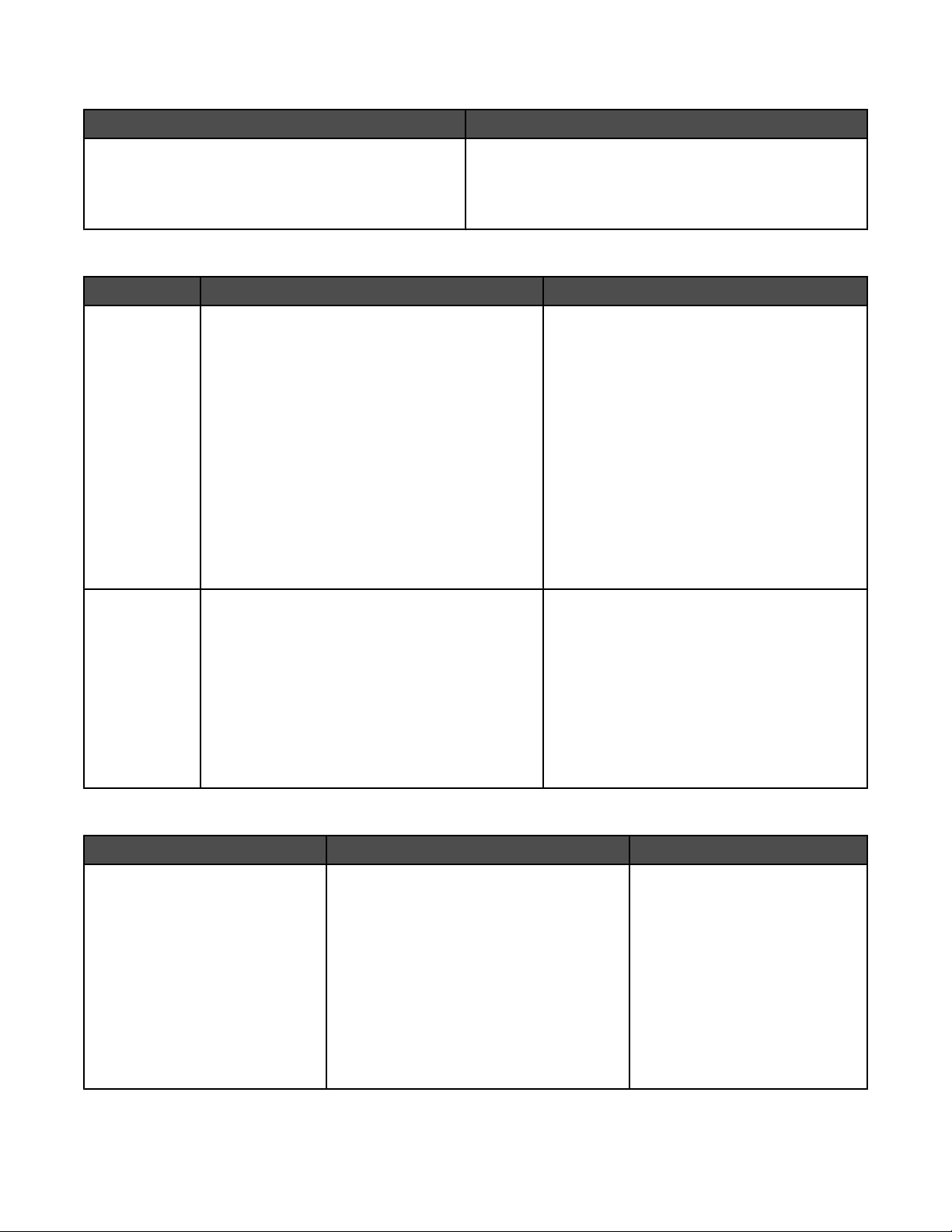
Lexmark-ratkaisukeskus
Kuvaus Sijainti
Lexmark-ratkaisukeskus-ohjelmisto on CD-levyllä. Se
asentuu muiden ohjelmistojen ohessa, jos tulostin on
kytketty tietokoneeseen.
Lexmark-ratkaisukeskuksen käyttäminen:
1 Valitse Käynnistä Ohjelmat tai Kaikki ohjelmat
Lexmark 350 Series.
2 Valitse Lexmark-ratkaisukeskus.
Tekninen tuki
Kuvaus Sijainti (Pohjois-Amerikka) Sijainti (muu maailma)
Puhelintuki
Soita numeroon
• Yhdysvallat: 1-800-332-4120
ma–pe (8.00–23.00 EST)
La (12.00–18.00 EST)
• Kanada: 1-800-539-6275
ma–pe (9.00–21.00 EST)
La (12.00–18.00 EST)
Puhelinnumerot ja asiakaspalvelun aukioloaika
vaihtelee eri maissa ja alueilla.
Käy web-sivustossamme osoitteessa
www.lexmark.com. Valitse ensin maa tai alue
ja sitten Tekninen tuki -linkki.
Huomautus: Lisätietoja yhteyden ottamisesta
Lexmarkiin on tulostimen mukana toimitetussa
painetussa takuussa.
• Meksiko: 001-888-377-0063
ma–pe (8.00–20.00 EST)
Huomautus: Puhelinnumeroita ja palvelun aukioloaikoja voidaan muuttaa ilman erillistä ilmoitusta.
Uusimmat puhelinnumerot ovat tulostimen mukana
toimitetuissa painetuissa takuutiedoissa.
Sähköpostituki
Teknistä tukea voi pyytää sähköpostitse web-sivustostamme: www.lexmark.com.
1 Napsauta Tekninen tuki.
2 Napsauta Yhteydenotto.
3 Valitse tulostimen ryhmä.
4 Valitse tulostimen malli.
5 Valitse Tukityökalut-osassa Sähköposti
Tukihenkilö.
Sähköpostituen saatavuus vaihtelee maittain tai
alueittain, eikä sitä ole välttämättä saatavana.
Käy web-sivustossamme osoitteessa
www.lexmark.com. Valitse ensin maa tai alue
ja sitten Tekninen tuki -linkki.
Huomautus: Lisätietoja yhteyden ottamisesta
Lexmarkiin on tulostimen mukana toimitetussa
painetussa takuussa.
6 Täytä lomake ja napsauta Lähetä pyyntö.
Rajoitettu takuu
Kuvaus Sijainti (Yhdysvallat) Sijainti (muu maailma)
Tietoja rajoitetusta takuusta
Lexmark International, Inc. myöntää
tälle tulostimelle virheettömyyttä
koskevan rajoitetun materiaali- ja
laatutakuun, joka on voimassa 12
kuukautta alkuperäisestä ostopäivästä lukien.
Voit katsoa rajoitetun takuun rajoituksiin ja
ehtoihin tulostimen mukana toimitettavasta
Rajoitetut takuuehdot -asiakirjasta tai osoitteesta www.lexmark.com.
1 Napsauta Tekninen tuki.
2 Napsauta Takuut ja palautukset.
3 Valitse Rajoitetut takuuehdot -osassa
Mustesuihkutulostimet ja All-In-Onelaitteet.
Takuutiedot vaihtelevat maan tai
alueen mukaan. Katso tulostimen
mukana toimitettua painettua
takuuta.
4 Tutustu takuuseen selaamalla web-
sivua.
Tulostinta koskevien tietojen paikallistaminen
8
Page 9
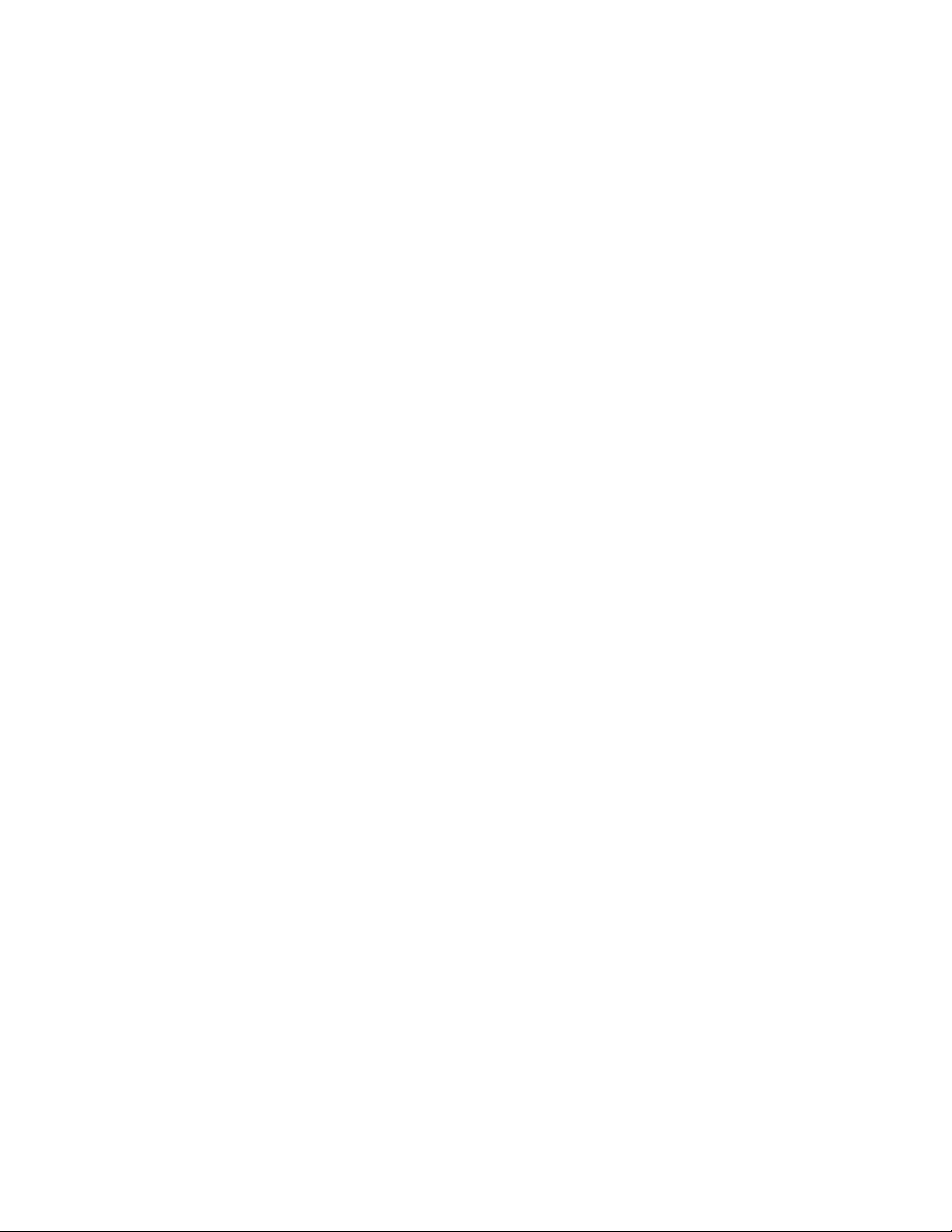
Kirjoita seuraavat tiedot muistiin (ostokuitista ja tulostimen takaosasta) ja pidä ne käsillä, kun otat meihin yhteyttä, niin
voimme palvella sinua mahdollisimman nopeasti:
• Laitteen mallinumero
• Sarjanumero
• Ostopäivämäärä
• Ostopaikka
Tulostinta koskevien tietojen paikallistaminen
9
Page 10
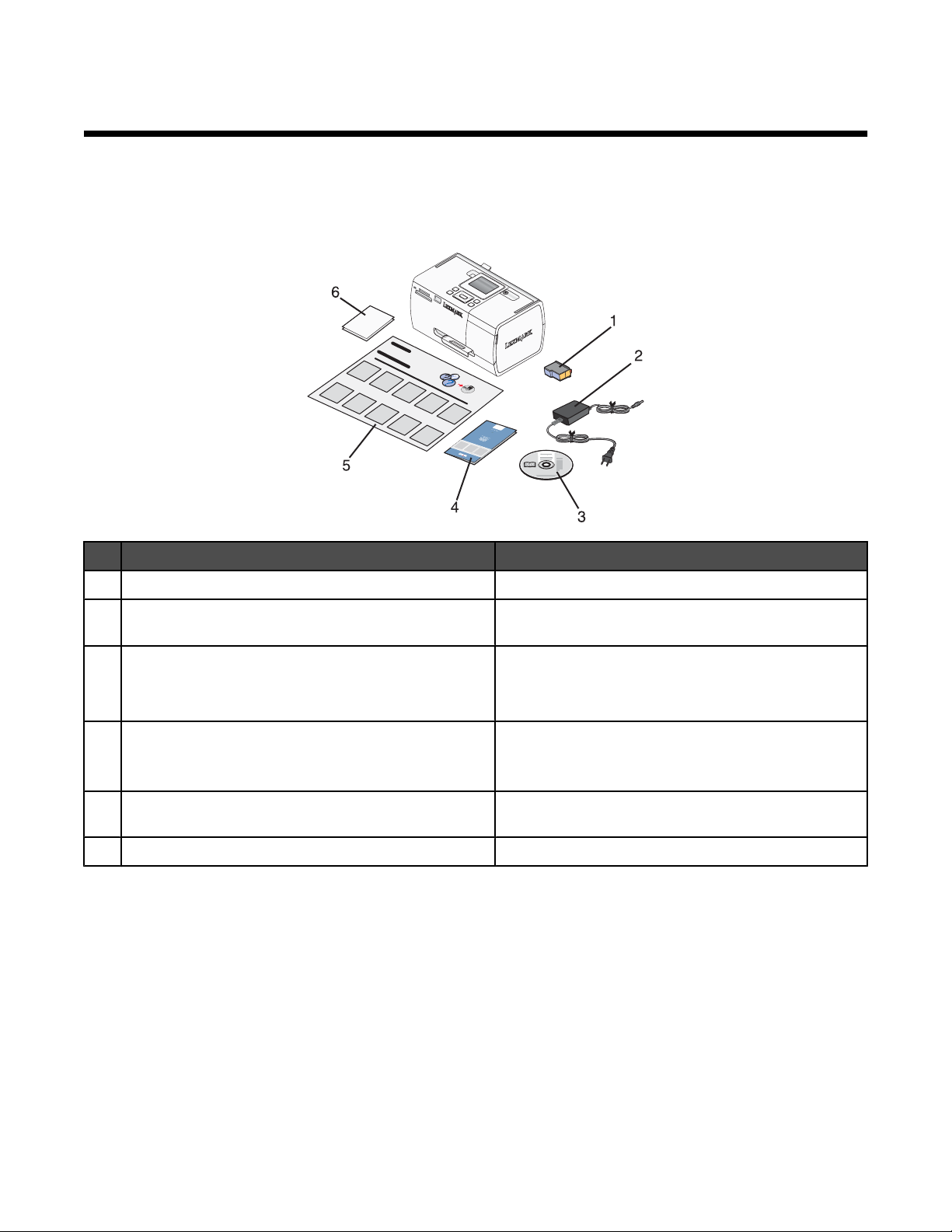
Tulostimen asentaminen
Tulostinta voi käyttää itsenäisenä laitteena tai tietokoneeseen kytkettynä. Kytke tulostin seuraamalla tuotteen mukana
toimitettua Asennusohjetta.
Toimituspaketin sisältö
Nimi Kuvaus
Värillinen värikasetti Tulostimeen asennettava kasetti.
1
Muuntaja Liitetään tulostimen takaosassa olevaan muuntajalii-
2
täntään.
Ohjelmiston asennus-CD-levy
3
• Tulostimen asennusohjelma
• Ohje
• Käyttöopas sähköisessä muodossa.
Alkutoimet tai Asennusratkaisut Painettu vihko, joka opastaa käyttäjää.
4
Huomautus: Täydellinen Käyttöopas on tulostimen
mukana toimitetulla asennusohjelmisto-CD:llä.
Asennusohje Tulostinlaitteiston ja -ohjelmiston asennusohjeet sekä
5
tietoja asennuksen vianmäärityksestä.
4 x 6 tuuman (10 x 15 cm) valokuvapaperia Paperia tulostimeen.
6
Huomautus: USB-kaapeli myydään erikseen.
Tulostimen asentaminen
10
Page 11
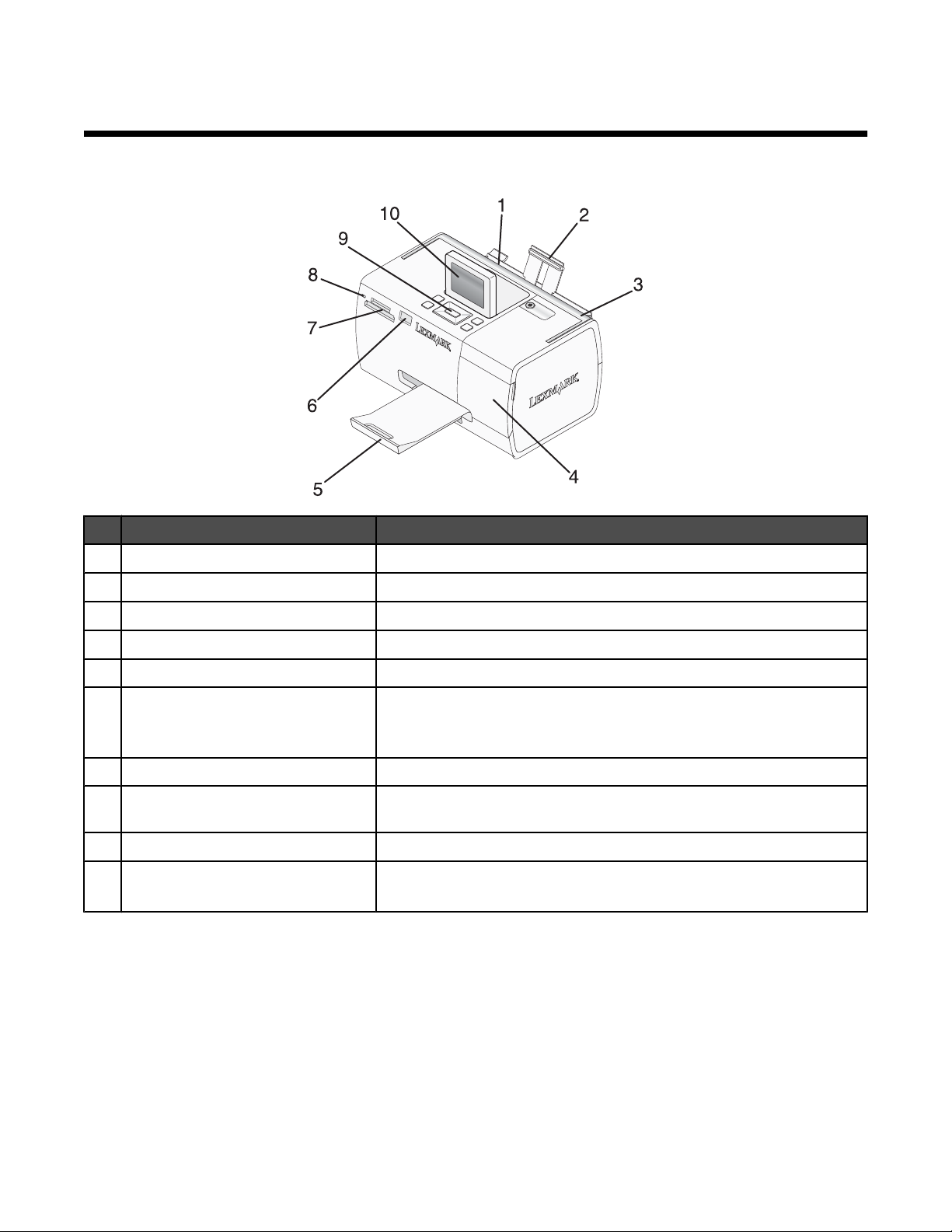
Tietoja tulostimesta
Tulostimen osien tehtävät
Osa Tehtävä
Paperiohjain Paperin pitäminen suorassa, kun sitä syötetään tulostimeen.
1
Paperikaukalo Paperi lisätään tähän.
2
Kädensija Tulostimen kantaminen.
3
Tulostimen kansi Värikasettien käsitteleminen.
4
Paperin vastaanottoalusta Tulostettu paperi jää tähän.
5
PictBridge-portti PictBridge-yhteensopivan digitaalikameran, flash-aseman tai Bluetooth-
6
sovittimen kytkeminen tulostimeen.
Huomautus: Bluetooth-sovitin on hankittava erikseen.
Muistikorttipaikat Muistikorttien asettaminen laitteeseen.
7
Merkkivalo Sen näyttäminen, lukeeko tulostin muistikorttia. Valo vilkkuu, kun tulostin
8
lukee laitetta.
Ohjauspaneeli Tulostimen käyttäminen.
9
Näyttö Valokuvien tai valikkojen katsominen tai tulostimen tilan tarkistaminen.
10
Näyttöä voi kallistaa. Tämä helpottaa kuvan katsomista.
Tietoja tulostimesta
11
Page 12
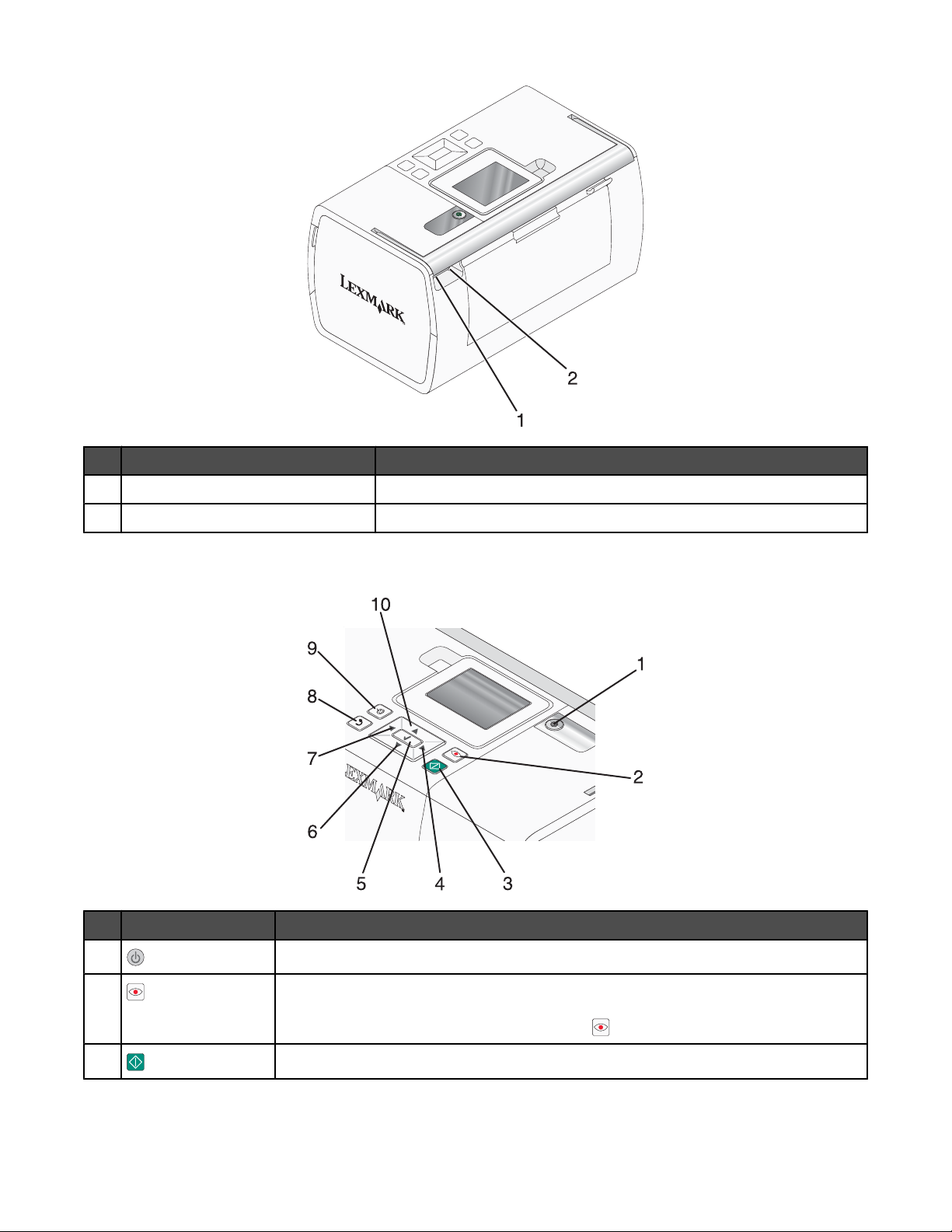
Osa Tehtävä
Muuntajaliitäntä Tulostimen kytkeminen virtalähteeseen muuntajan välityksellä.
1
USB-portti Tulostimen kytkeminen tietokoneeseen USB-kaapelilla.
2
Ohjauspaneelin näppäinten käyttäminen
Näppäin Toimenpide
1
2
3
Tulostimen virran kytkeminen päälle tai pois päältä.
Punasilmäisyyden vähentäminen näytössä olevasta valokuvasta, kun se tulostetaan.
Näytön alareunassa näkyy kuvake merkkinä siitä, että punasilmäisyyttä vähennetään.
Korjauksen voi peruuttaa painamalla uudelleen
Väritulostustyön aloittaminen nykyisillä asetuksilla.
.
Tietoja tulostimesta
12
Page 13
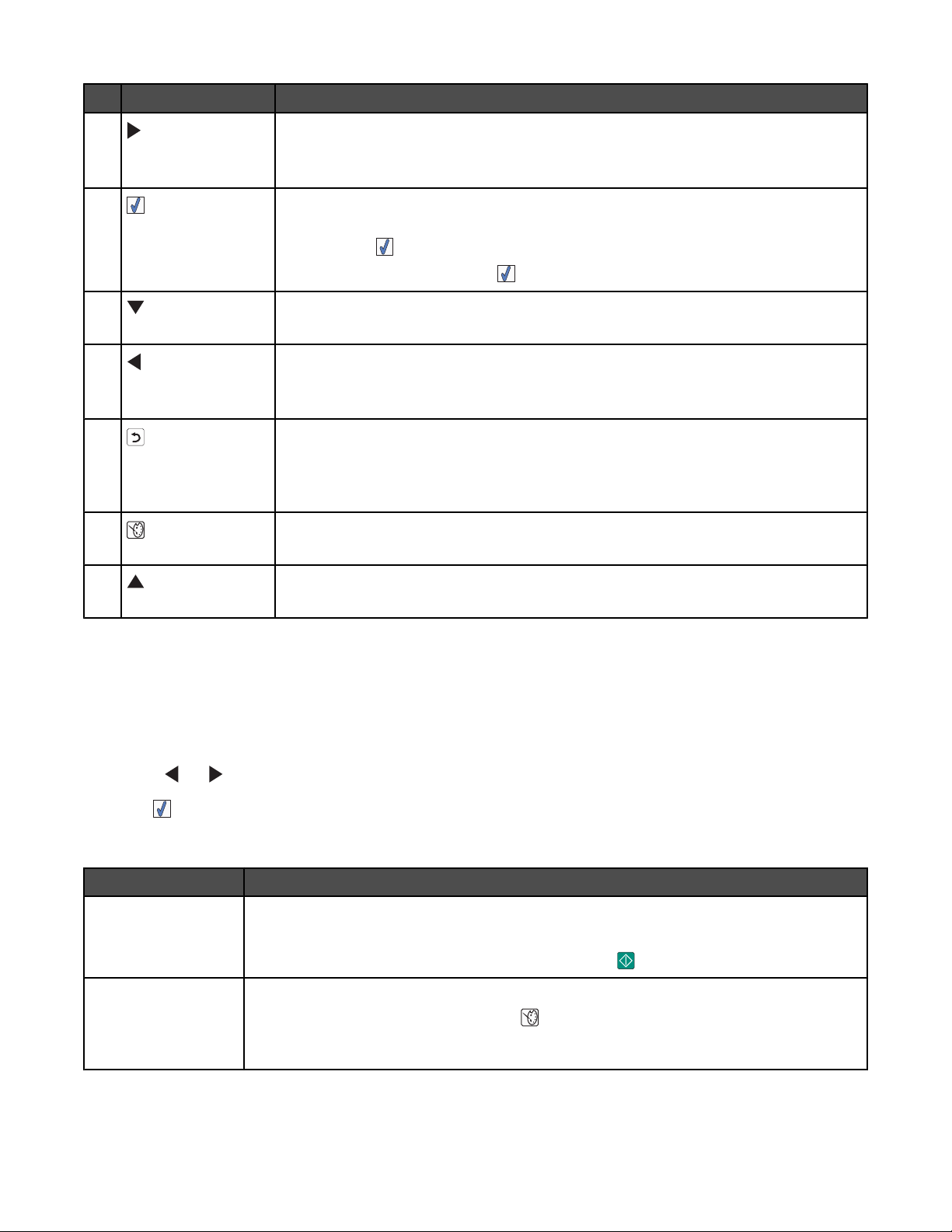
Näppäin Toimenpide
4
• Siirtyminen päävalikon valikkovaihtoehdoissa.
• Siirtyminen alivalikon valinnoissa.
• Siirtyminen valokuvasta toiseen valokuvia katsottaessa.
5
• Alivalikkoihin siirtyminen ja toimintojen tekeminen valikoissa.
• Näytössä näkyvän valokuvan valitseminen. Valokuvan valinnan voi poistaa painamalla
uudelleen
.
• Paperin poistaminen. (Paina kolmen sekunnin ajan.)
6
• Siirtyminen valikon alivalikoissa.
• Tulostettavan kopiomäärän pienentäminen valokuvaa esikatsottaessa.
7
• Siirtyminen päävalikon valikkovaihtoehdoissa.
• Siirtyminen alivalikon valinnoissa.
• Siirtyminen valokuvasta toiseen valokuvia katsottaessa.
8
• Valinnan tallentaminen ja palaaminen edelliseen näyttöön alivalikossa.
• Käynnissä olevan valokuvadiaesityksen keskeyttäminen tai pysäyttäminen.
• Työn pysäyttäminen ja peruuttaminen sekä paperin poistaminen laitteesta valokuvaa
tai kohdistussivua tulostettaessa.
9
• Valokuvan muokkaustilavalikon avaaminen valokuvien valintanäytössä.
• Tulostusasetukset-valikon avaaminen Tulostuksen esikatselu -näytössä.
10
• Siirtyminen valikon alivalikoissa.
• Tulostettavan kopiomäärän suurentaminen valokuvaa esikatsottaessa.
Ohjauspaneelin valikkojen käyttäminen
Näytä ja valitse -valikon käyttäminen
1 Aseta laitteeseen muistikortti tai flash-asema. Lisätietoja on aiheessa ”Muistikortin asettaminen” sivulla 20 tai ”Flash-
aseman asettaminen tulostimeen” sivulla 21.
2 Painele - tai -näppäintä, kunnes näytössä näkyy teksti Näytä ja valitse.
3 Paina .
4 Seuraa näytön ohjeita.
Välilehti Toiminto
Näytä ja valitse
Tulostuksen esikatselu Tulostettavien valokuvien esikatselukuvan katsominen.
• Yhden tai useamman valokuvan valitseminen näyttämistä ja/tai tulostusta varten.
• Tulostettavien kopioiden määrän valitseminen.
Voit siirtyä Tulostuksen esikatselu -näyttöön painamalla
Voit säätää tulostusasetuksia painamalla
paperikoko, valokuvan koko, valokuvien asettelu sivulla, tulostuslaatu, paperilaji ja passivalokuvan tulostusasetukset.
-näppäintä. Säädettäviä asetuksia ovat
-näppäintä.
Tietoja tulostimesta
13
Page 14
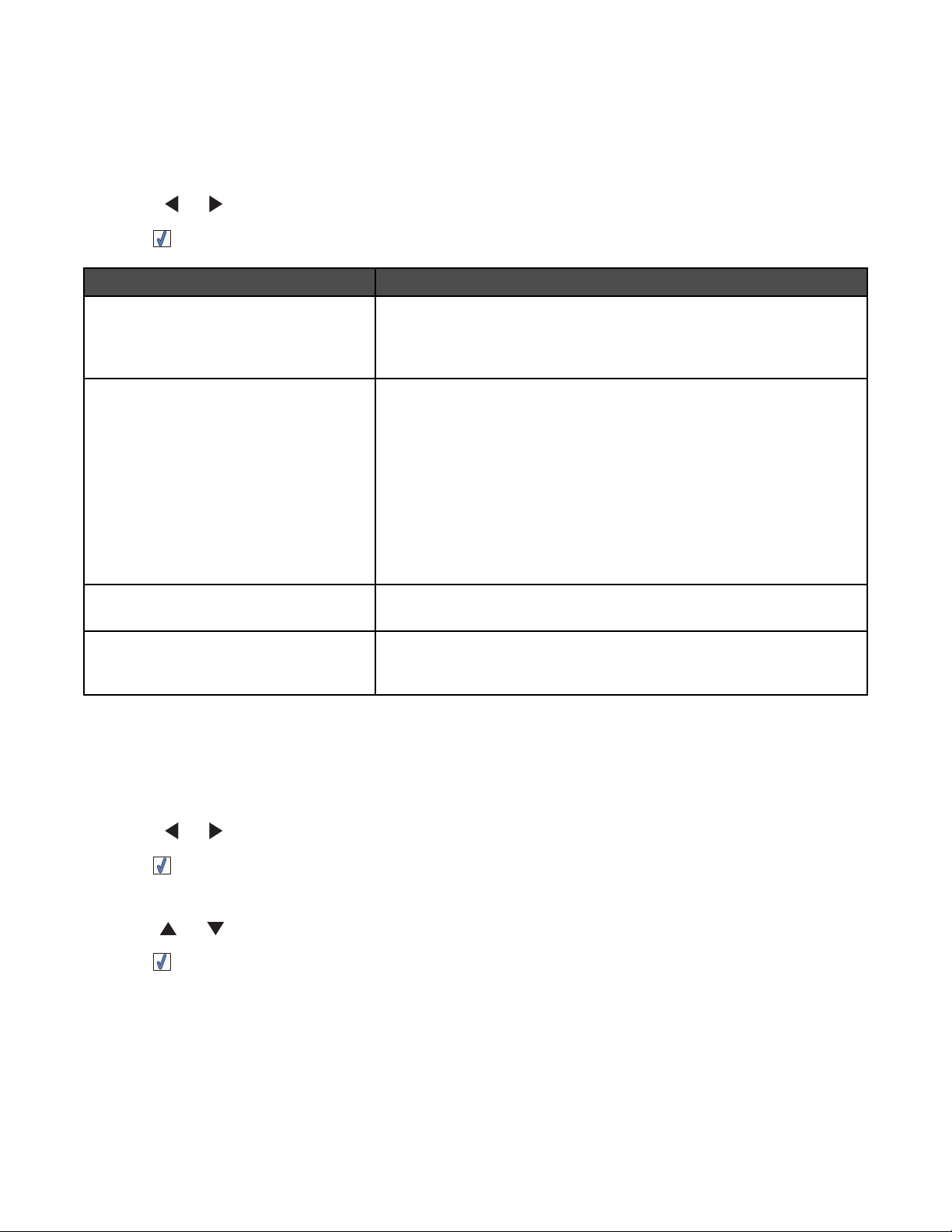
Tulosta valokuvia -valikon käyttäminen
Tässä valikossa voi valita joukon tulostettavia valokuvia.
1 Aseta laitteeseen muistikortti tai flash-asema. Lisätietoja on aiheessa ”Muistikortin asettaminen” sivulla 20 tai ”Flash-
aseman asettaminen tulostimeen” sivulla 21.
2 Painele - tai -näppäintä, kunnes näytössä näkyy teksti Tulosta valokuvia.
3 Paina .
Välilehti Toiminto
Tulosta kameravalinnat DPOF-valintojen (Digital Print Order Format) tulostaminen. Tämä toiminto
näkyy vain, kun muistikortissa on kelvollinen DPOF-tiedosto. Lisätietoja on
aiheessa ”Valokuvien tulostaminen digitaalikamerasta DPOF-valintojen
avulla” sivulla 28.
Tulosta kaikki N valokuvaa Kaikkien tallennuslaitteessa olevien valokuvien tulostaminen. N on tulos-
tettavien kuvien kokonaismäärä. Toiminto:
• Valokuvaa paperille näyttää valittavat paperikoot.
• Hakemistosivutulostus tulostaa valokuvista hakemistosivun.
Lisätietoja on aiheessa ”Hakemistosivun tulostaminen valokuvista”
sivulla 28.
• Kopiomäärä/valokuva-vaihtoehdolla valitaan kustakin valokuvasta
tulostettava kopiomäärä.
• Muut tulostusasetukset -vaihtoehdolla valitaan paperikoko,
valokuvan koko, kuvien asettelu sivulle, tulostuslaatu ja paperilaji.
Tulosta valokuvat päivämäärän perusteella Tiettyinä päivinä otettujen valokuvien tulostaminen. Lisätietoja on aiheessa
”Valokuvien tulostaminen päivämäärän perusteella” sivulla 26.
Tulosta valokuva-alue Tulostusalueen ensimmäisen ja viimeisen valokuvan valitseminen.
Lisätietoja on aiheessa ”Valokuvien tulostaminen järjestysnumeron perusteella” sivulla 27.
Siirrä-valikon käyttäminen
Voit siirtää valokuvia muistikortista flash-asemaan tai tietokoneeseen (jos tulostin on liitetty tietokoneeseen). Valokuvat
säilyvät muistikortissa.
1 Muistikortin asettaminen tulostimeen. Lisätietoja on aiheessa ”Muistikortin asettaminen” sivulla 20.
2 Painele - tai -näppäintä, kunnes näytössä näkyy teksti Siirrä.
3 Paina .
4 Jos haluat siirtää valokuvia USB-flash-asemaan, aseta asema tulostimeen.
5 Valitse - tai -näppäimellä joko USB-flash-asema tai Tietokone (jos tulostin on liitetty tietokoneeseen).
6 Paina .
7 Seuraa tulostimen näytön ohjeita.
Tietoja tulostimesta
14
Page 15
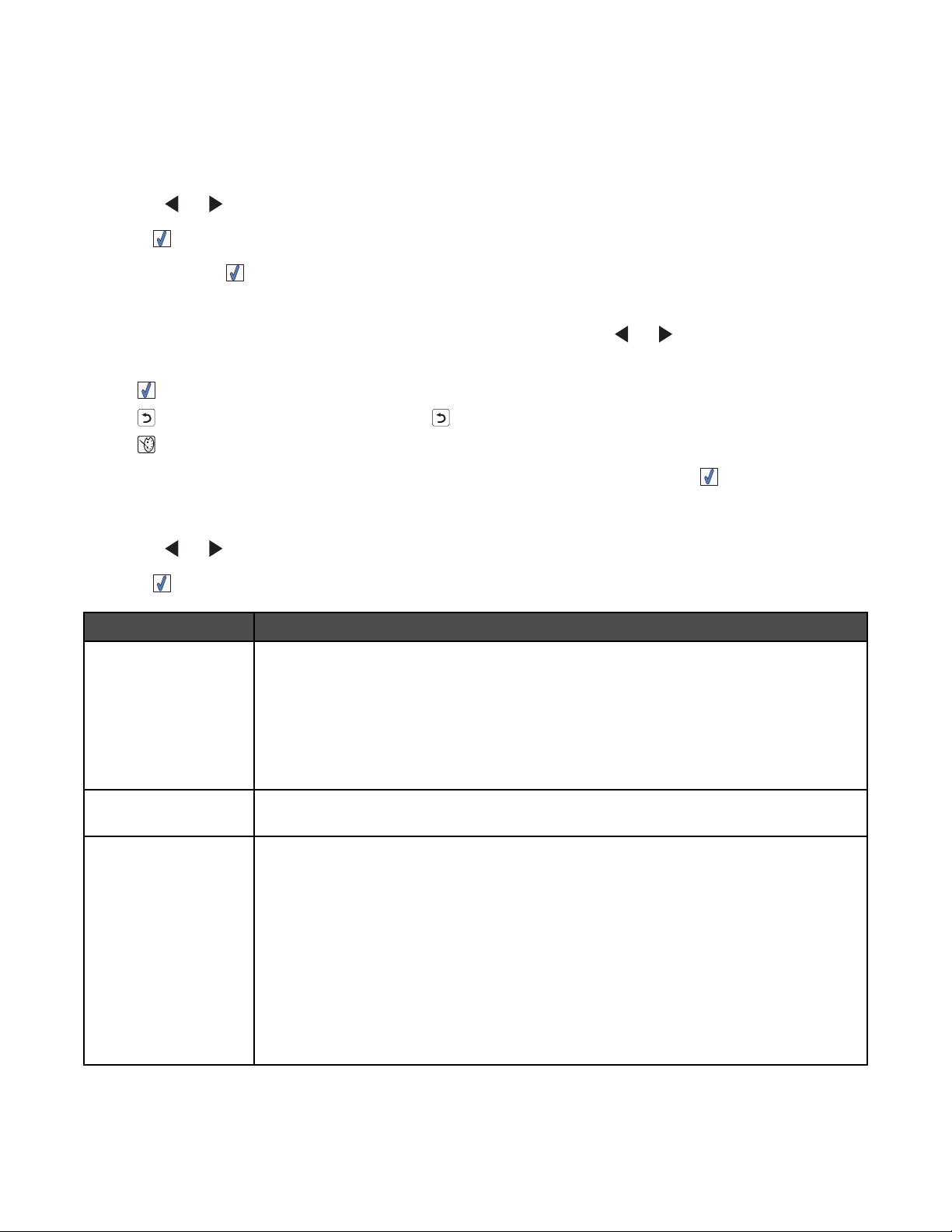
Diaesitys -valikon käyttäminen
Diaesitys-valikolla voi katsoa muistikorttiin tai flash-asemaan tallennettuja kuvia.
1 Aseta laitteeseen muistikortti tai flash-asema. Lisätietoja on aiheessa ”Muistikortin asettaminen” sivulla 20 tai ”Flash-
aseman asettaminen tulostimeen” sivulla 21.
2 Painele - tai -näppäintä, kunnes näytössä näkyy teksti Diaesitys.
3 Paina .
4 Jatka painamalla .
Jokaista valokuvaa näytetään muutama sekunti.
5 Jos haluat siirtyä edelliseen tai seuraavaan valokuvaan manuaalisesti, paina - tai -näppäintä.
6 Käytä jotakin seuraavista näppäimistä:
• -näppäimellä valitaan valokuva tai valokuvia, joita halutaan tulostaa diaesityksen jälkeen.
• -näppäimellä diaesitys keskeytetään. Kun -näppäintä painetaan uudelleen, diaesitys lopetetaan.
• -näppäimellä kierretään näytössä näkyvää valokuvaa.
Kun diaesitys on päättynyt, diaesityksen aikana tulostettavaksi valitut valokuvat näytetään
-näppäimellä.
Työkalut-valikon käyttäminen
1 Painele - tai -näppäintä, kunnes näytössä näkyy teksti Työkalut.
2 Paina .
Välilehti Toiminto
Laitteen oletusasetukset Valinta:
• Kieli-asetuksella vaihdetaan kieliasetusta.
• Maa-asetuksella valitaan tulostimen käyttöpaikassa käytetyn tyhjän paperin oletuskoko ja
päiväyksen esitystapa.
• Virransäästö-asetuksella määritetään aika, jonka jälkeen tulostin siirtyy vähävirtatilaan,
jos sitä ei käytetä. Virransäästön aikana näyttö ja taustavalo sammutetaan. Voit palauttaa
tulostimen virran millä tahansa näppäimellä.
Tulostusasetukset Paperikoon, valokuvan koon, kuvien asettelun sivulle, tulostuslaadun ja paperilajin valitse-
minen.
Huolto Valinta:
• Näytä mustetaso-vaihtoehto näyttää värikasetin mustetason graafisesti. Lisätietoja on
aiheessa ”Mustetason tarkistaminen” sivulla 43.
• Puhdista värikasetti-vaihtoehdolla puhdistetaan värikasetin suuttimet. Lisätietoja on
aiheessa ”Värikasetin suuttimien puhdistaminen” sivulla 42.
• Kohdista värikasetti-vaihtoehdolla kohdistetaan värikasetti. Lisätietoja on aiheessa
”Värikasetin kohdistaminen” sivulla 41.
• Tulosta testisivu -vaihtoehdolla tulostetaan testisivu. Lisätietoja on aiheessa ”Testisivun
tulostaminen” sivulla 43.
• Palauta oletusarvot -vaihtoehdolla tulostimen oletusarvoiksi palautetaan tehdasase-
tukset.
Tietoja tulostimesta
15
Page 16
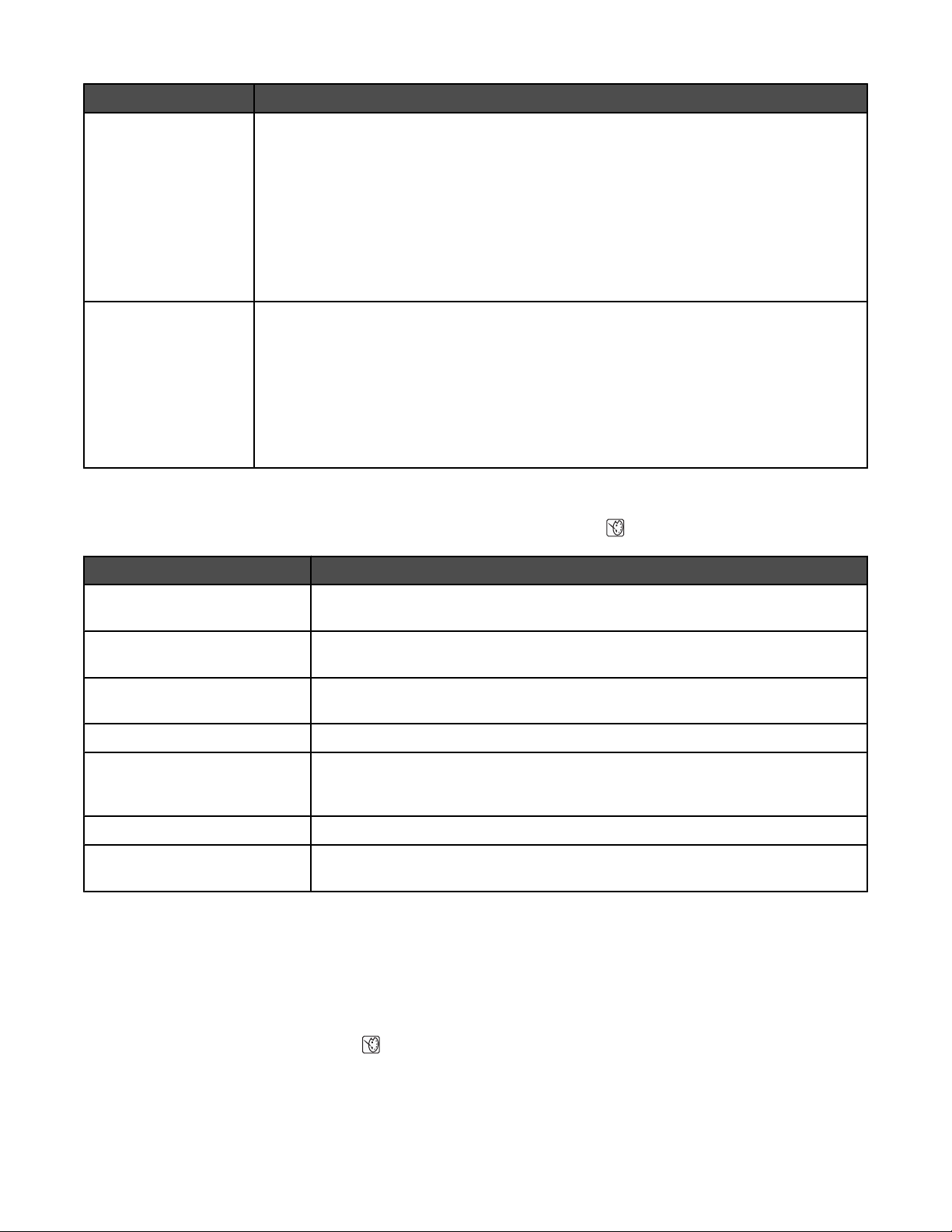
Välilehti Toiminto
Bluetooth Valinta:
• Bluetooth käytössä -vaihtoehdolla otetaan Bluetooth-tiedonsiirto käyttöön tai poistetaan
se käytöstä. Lisätietoja on aiheessa ”Bluetooth-teknologian käyttäminen” sivulla 37.
• Hakutila-vaihtoehdolla otetaan hakutila käyttöön tai poistetaan se käytöstä. Lisätietoja on
aiheessa ”Bluetooth-teknologian käyttäminen” sivulla 37.
• Laitteen nimi -vaihtoehdolla katsotaan Bluetooth-yhteensopivan laitteen nimeä ja sille
automaattisesti määritettyä UAA-numeroa (Universally Administered Address).
• Laitteen osoite -vaihtoehdolla katsotaan Bluetooth-yhteensopivan laitteen 48-bittistä
osoitetta.
Mukauta Valinta:
• Näytönsäästäjä-vaihtoehdolla otetaan näytönsäästäjätoiminto käyttöön 30 sekunnin tai
yhden minuutin jälkeen tai poistetaan se käytöstä.
• Vaihda näytönsäästäjän valokuvat -vaihtoehdolla valitaan enintään neljä näytönsääs-
tötoiminnossa käytettävää valokuvaa.
• Vinkit-vaihtoehdolla otetaan vinkit käyttöön tai poistetaan ne käytöstä. Vinkit ovat
ohjausnpaneelin näytössä näytettäviä viestejä, joista saa lisätietoja kulloisestakin valinnasta.
Valokuvan muokkaustilavalikon käyttäminen
Voit siirtyä valokuvaa katsoessasi valokuvan muokkaustilavalikkoon painamalla -näppäintä.
Välilehti Toiminto
Kirkkaus Valokuvan kirkkauden muuttaminen. Lisätietoja on aiheessa ”Valokuvien kirkkauden
säätäminen” sivulla 31.
Leikkaa Valokuvan leikkaaminen. Lisätietoja on aiheessa ”Valokuvien leikkaaminen”
sivulla 30.
Automaattinen parannus Valokuvan parantaminen automaattisesti. Lisätietoja on aiheessa ”Valokuvien paran-
taminen automaattisesti” sivulla 32.
Punasilmäisyyden vähentäminen Valon heijastumisesta aiheutuvan punasilmäisyyden vähentäminen.
Väritystehoste Sen valitseminen, tulostetaanko valokuva mustavalkoisena, seepiasävyisenä, antiik-
kiruskeana vai antiikkiharmaana. Lisätietoja on aiheessa ”Väritehosteiden käyttäminen valokuvissa” sivulla 34.
Kierrä Valokuvan kiertäminen 90 astetta kerrallaan myötä- tai vastapäivään.
Kehykset Valokuvan kehysten tyylin ja värin valitseminen. Lisätietoja on aiheessa ”Kehysten
lisääminen valokuviin” sivulla 33.
PictBridge-valikon käyttäminen
PictBridge-oletusasetusten valikosta voi valita tulostinasetukset, jos asetuksia ei määritetty digitaalikamerassa etukäteen.
Katso kameran asetusten tekemisen ohjeet kameran käyttöohjeista.
1 Kytke laitteeseen PictBridge-yhteensopiva digitaalikamera. Lisätietoja on aiheessa ”PictBridge-yhteensopivan
digitaalikameran kytkeminen tulostimeen” sivulla 22.
2 Siirry PictBridge-valikkoon painamalla -näppäintä.
Tietoja tulostimesta
16
Page 17
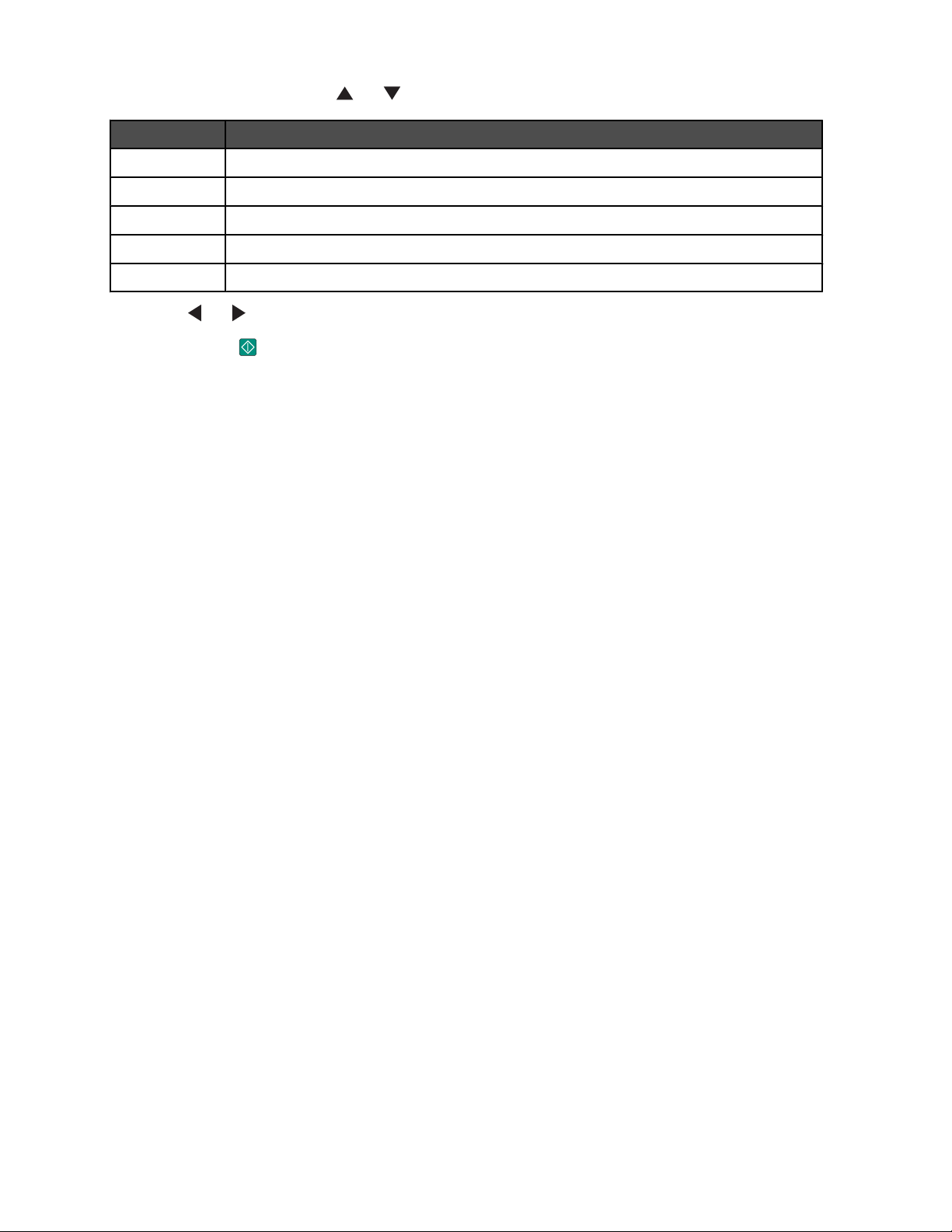
3 Voit selata seuraavia vaihtoehtoja - tai -näppäimellä.
Välilehti Toiminto
Paperikoko Paperikoon valitseminen.
Valokuvan koko Valokuvan koon valitseminen.
Asettelu Valokuvien asettelun valitseminen.
Tulostuslaatu Tulostuslaadun valitseminen.
Paperilaji Paperilajin valitseminen. Lisätietoja on aiheessa ”Laitteen tukemat paperilajit” sivulla 19.
4 Tee valinta - tai -näppäimellä.
5 Tulosta painamalla .
Tietoja tulostimesta
17
Page 18
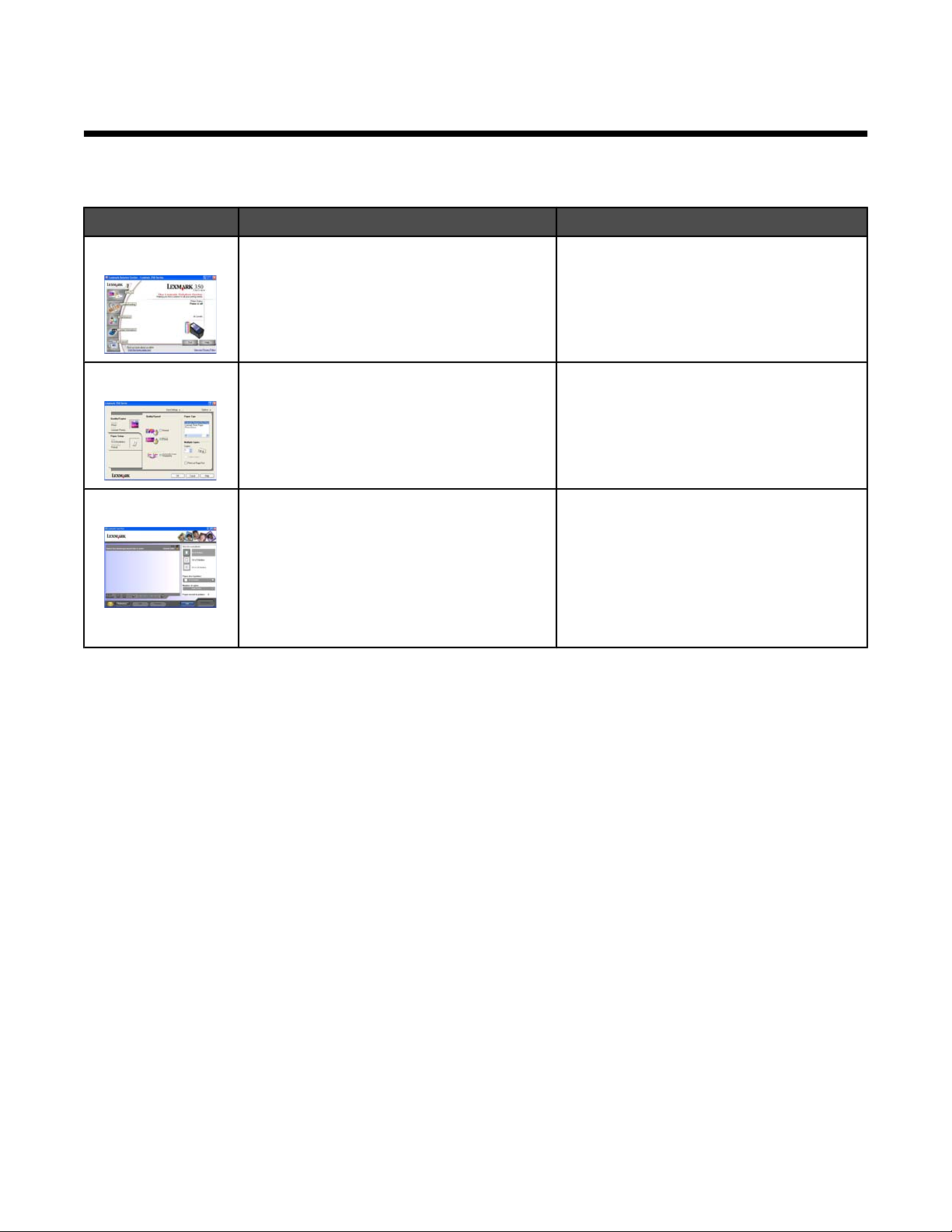
Tietoja ohjelmistosta
Tulostusohjelmistoa voi käyttää vain tietokoneesta. Lisätietoja tulostimen asentamisesta tietokoneeseen on tuotteen
mukana toimitetussa Asennusohjeessa.
Osa Toimenpide Ohjelmiston avaaminen
Ratkaisukeskus Tietoja vianmäärityksestä, huollosta ja värika-
settien tilaamisesta.
Tulostusominaisuudet Parhaiden tulostusasetusten valitseminen
tulostettavalle valokuvalle tietokoneen avulla.
Pikakuvat
• Valokuvien siirtäminen tallennuslaitteesta
tietokoneeseen. Lisätietoja on aiheessa
”Valokuvien siirtäminen tallennuslaitteesta
tietokoneeseen” sivulla 36.
• Tietokoneeseen tallennettujen valokuvien
muokkaaminen ja tulostaminen. Lisätietoja
on aiheessa ”Valokuvien tulostaminen
Pikakuvat-sovelluksen avulla” sivulla 24.
Työpöydältä:
1 Valitse Käynnistä Ohjelmat tai Kaikki
ohjelmat Lexmark 350 Series.
2 Valitse Ratkaisukeskus.
1 Kun valokuva on auki ohjelmassa, valitse
Tiedosto Tulosta.
2 Valitse Tulosta-valintaikkunassa Ominai-
suudet, Määritykset tai Asetukset.
Muistikortin tai flash-aseman asettaminen
tulostimeen. Lisätietoja on aiheessa ”Muistikortin asettaminen” sivulla 20 tai ”Flashaseman asettaminen tulostimeen”
sivulla 21.
Tietoja ohjelmistosta
18
Page 19

Paperin lisääminen
Paperin lisääminen
Huomautuksia:
• Aseta valokuvapaperi tulostimeen kiiltävä eli tulostuspuoli itseäsi kohden. (Jos et ole varma, kumpi paperin puoli on
tulostuspuoli, katso paperin mukana toimitettuja ohjeita.)
• Tarkista, että paperi on käyttämätöntä ja ehjää.
• Älä työnnä paperia tulostimeen väkisin.
1 Siirrä paperiohjain paperinkaukalon vasempaan reunaan.
2 Lisää paperi pystyyn paperikaukalon oikeaa reunaa vasten ja vapauta paperiohjain varovasti.
2
1
Laitteen tukemat paperilajit
Tulostimessa voi käyttää seuraavia paperilajeja:
• Lexmark Perfectfinish -valokuvapaperi
• Lexmark-valokuvapaperi
• valokuva-/kiiltävä paperi.
Huomautuksia:
• Parhaat tulokset saa Lexmark Perfectfinish -valokuvapaperilla tai Lexmark-valokuvapaperilla.
• Älä käytä Lexmark Premium -valokuvapaperia. Värikasetti ei ole yhteensopiva kyseisen paperilajin kanssa.
Tulostimessa voi käyttää seuraavia paperikokoja:
• A6-kortti: 4,1 x 5,8 tuumaa (105 x 148 mm)
• Hagaki-postikortti: 3,9 x 5,8 tuumaa (100 x 148 mm)
• 3,5 x 5 tuumaa (8,89 x 12,7 cm)
• 4 x 6 tuumaa
• 4 x 8 tuumaa
• 10 x 15 cm
• 10 x 20 cm
• L-valokuva (89 x 127 mm)
Huomautus: Lisää paperikaukaloon enintään 25 arkkia.
Paperin lisääminen
19
Page 20

Valokuvatallennuslaitteiden kytkeminen
Muistikortin asettaminen
Digitaalikameralla tai kamerapuhelimella otetut valokuvat voi tallentaa muistikorttiin. Tulostimella voi katsoa, muokata ja
tulostaa muistikorttiin tallennettuja valokuvia. Lisätietoja on aiheessa ”Valokuvien tulostaminen” sivulla 24 tai ”Valokuvien
muokkaaminen” sivulla 30.
Tulostimella voi myös siirtää valokuvia:
• muistikortista tietokoneeseen. Lisätietoja on aiheessa ”Valokuvien siirtäminen tallennuslaitteesta tietokoneeseen”
sivulla 36.
• Kopioiminen muistikortista flash-asemaan. Lisätietoja on aiheessa ”Valokuvien siirtäminen muistikortista flash-
asemaan” sivulla 36.
1 Aseta muistikortti tulostimeen.
• Aseta kortti paikkaan nimitarra ylöspäin.
• Jos kortissa on nuoli, varmista, että se osoittaa tulostinta kohti.
Korttipaikka Muistikortti
Yläpaikka
Alapaikka CompactFlash tyyppi I ja II
* Kytke muistikortti sen mukana toimitettuun sovittimeen, ennen kuin asetat sen korttipaikkaan.
2 Odota, että tulostimen merkkivalo syttyy. Valo vilkkuu, kun laite lukee korttia tai siirtää tietoja.
Varoitus: Älä irrota muistikorttia äläkä kosketa tulostinta muistikortin läheltä, kun valo vilkkuu.
• xD Picture Card
• SD (Secure Digital)
• miniSD (sovittimella) *
• microSD (sovittimella)
• RS-MMC (sovittimella) *
• MultiMedia Card
• Memory Stick
• Memory Stick PRO
• Memory Stick Duo (sovittimella) tai Memory Stick PRO Duo (sovittimella) *
• Transflash (sovittimella). *
Valokuvatallennuslaitteiden kytkeminen
20
Page 21

Jos tulostin ei lue muistikorttia, poista se ja aseta se uudelleen laitteeseen.
Huomautus: Tulostin lukee vain yhtä tallennuslaitetta kerrallaan. Jos tulostimeen on asetettu kaksi muistikorttia, tulostin
pyytää valitsemaan kortin, jota halutaan käyttää, ja poistamaan toisen.
Flash-aseman asettaminen tulostimeen
Digitaalikameralla tai kamerapuhelimella otetut valokuvat voi tallentaa flash-asemaan. Tulostimella voi katsoa, muokata
ja tulostaa flash-asemaan tallennettuja valokuvia. Lisätietoja on aiheessa ”Valokuvien tulostaminen” sivulla 24 tai
”Valokuvien muokkaaminen” sivulla 30.
Tulostimella voi myös siirtää valokuvia:
• flash-asemasta tietokoneeseen. Lisätietoja on aiheessa ”Valokuvien siirtäminen tallennuslaitteesta tietokoneeseen”
sivulla 36.
• muistikortista flash-asemaan. Lisätietoja on aiheessa ”Valokuvien siirtäminen muistikortista flash-asemaan”
sivulla 36.
1 Aseta flash-asema tulostimen etuosassa olevaan PictBridge-porttiin.
Huomautuksia:
• Jos flash-asema ei sovi suoraan porttiin, saatat tarvita sovittimen.
• Tulostin lukee vain yhtä tallennuslaitetta kerrallaan. Jos tulostimeen on asetettu kaksi tallennuslaitetta, tulostin
pyytää valitsemaan laitteen, jota halutaan käyttää, ja poistamaan toisen.
2 Odota, kun tulostin lukee flash-asemaa.
Valokuvatallennuslaitteiden kytkeminen
21
Page 22

PictBridge-yhteensopivan digitaalikameran kytkeminen tulostimeen
PictBridge on useimmissa digitaalikameroissa käytetty teknologia, joka mahdollistaa tulostamisen suoraan
digitaalikamerasta ilman tietokonetta. Kun PictBridge-yhteensopiva digitaalikamera kytketään tulostimeen, valokuvien
tulostusta voi ohjata joko tulostimen tai kameran avulla.
1 Liitä USB-kaapelin toinen pää kameraan.
Huomautus: Käytä ainoastaan kameran mukana toimitettua USB-kaapelia.
2 Aseta kaapelin toinen pää tulostimen PictBridge-porttiin.
Huomautuksia:
• Varmista, että PictBridge-yhteensopiva digitaalikamera on asianmukaisessa USB-tilassa. Lisätietoja on
digitaalikameran käyttöohjeissa.
• Tulostin lukee vain yhtä tallennuslaitetta kerrallaan.
3 Jos PictBridge-yhteyden muodostaminen onnistuu, näytössä näkyy seuraava ilmoitus: Kamera kytketty.
Lisätietoja on kameran näytöllä tai kameran käyttöohjeessa. Jos haluat ohjata valokuvien
tulostusta kamerasta, katso kameran käyttöohjeita.
4 Jos asetuksia ei ole valittu digitaalikamerassa, voit ohjata valokuvien tulostusta tulostimesta. Avaa PictBridge-valikko
ohjauspaneelin näyttöön painamalla
sivulla 16.
-näppäintä. Lisätietoja on aiheessa ”PictBridge-valikon käyttäminen”
Valokuvatallennuslaitteiden kytkeminen
22
Page 23

Valokuvien katsominen
Valokuvien diaesityksen katsominen ohjauspaneelin näytöstä
Jos haluat katsoa muistikortissa tai flash-asemassa olevat valokuvat diaesityksenä, katso ”Diaesitys -valikon käyttäminen”
sivulla 15.
Ohjauspaneelin näytönsäästäjässä näytettyjen valokuvien vaihtaminen
Voit käyttää tulostimen näytönsäästäjässä enintään neljää valokuvaa.
1 Aseta laitteeseen muistikortti tai flash-asema. Lisätietoja on aiheessa ”Muistikortin asettaminen” sivulla 20 tai ”Flash-
aseman asettaminen tulostimeen” sivulla 21.
2 Painele - tai -näppäintä, kunnes näytössä näkyy teksti Työkalut.
3 Paina .
4 Painele - tai -näppäintä, kunnes Mukauta on valittuna.
5 Paina .
6 Valitse - tai -näppäimellä 30 s kuluttua tai 1 min kuluttua.
7 Valitse Vaihda näytönsäästäjän valokuvat -näppäimellä.
8 Paina .
9 Seuraa näytön ohjeita.
Valokuvien katsominen
23
Page 24

Valokuvien tulostaminen
Tulostimessa voi käyttää seuraavia paperilajeja:
• Lexmark Perfectfinish -valokuvapaperi
• Lexmark-valokuvapaperi
• valokuva-/kiiltävä paperi.
Huomautuksia:
• Parhaat tulokset saa Lexmark Perfectfinish -valokuvapaperilla tai Lexmark-valokuvapaperilla.
• Älä käytä Lexmark Premium -valokuvapaperia. Värikasetti ei ole yhteensopiva kyseisen paperilajin kanssa.
Valokuvien tulostaminen tietokoneen avulla
Valokuvien tulostaminen Tulostusominaisuudet-ikkunasta
Tietokoneeseen tallennettuja valokuvia voi tulostaa Windows-ohjelman Tulostusominaisuudet-ikkunasta.
1 Aseta valokuvapaperi tulostimeen kiiltävä eli tulostuspuoli itseäsi kohden. (Jos et ole varma, kumpi paperin puoli on
tulostuspuoli, katso paperin mukana toimitettuja ohjeita.) Lisätietoja on aiheessa ”Paperin lisääminen” sivulla 19.
2 Valitse sovelluksesta Tiedosto Tulosta.
3 Valitse Ominaisuudet, Asetukset tai Määritykset.
4 Valitse Laatu/kopiot-välilehdestä Valokuva.
5 Valitse Paperilaji-valikosta jokin paperilaji.
6 Valitse Paperin asetukset -välilehdestä valokuvan paperikoko ja suunta.
7 Valitse OK.
8 Valitse OK tai Tulosta.
Huomautus: Voit ehkäistä tahriutumista tai naarmiutumista välttämällä tulostuspinnan koskettamista sormilla tai
terävillä esineillä. Saat parhaat tulokset poistamalla kunkin tulostuneen arkin vastaanottoalustalta ja antamalla
tulosteiden kuivua ainakin 24 tuntia ennen pinoamista, näytteillepanoa tai varastointia.
Valokuvien tulostaminen Pikakuvat-sovelluksen avulla
Pikakuvat-sovelluksella voi noutaa, muokata ja tulostaa tallennuslaitteeseen tai tietokoneeseen tallennettuja valokuvia.
1 Aseta valokuvapaperi tulostimeen kiiltävä eli tulostuspuoli itseäsi kohden. (Jos et ole varma, kumpi paperin puoli on
tulostuspuoli, katso paperin mukana toimitettuja ohjeita.) Lisätietoja on aiheessa ”Paperin lisääminen” sivulla 19.
2 Aseta laitteeseen muistikortti tai flash-asema. Lisätietoja on aiheessa ”Muistikortin asettaminen” sivulla 20 tai ”Flash-
aseman asettaminen tulostimeen” sivulla 21.
Pikakuvat-ohjelmisto avautuu automaattisesti tietokoneessa.
3 Siirry tarvittaessa valokuvien tallennuspaikkaan napsauttamalla Vaihda kansiota.
4 Napsauta kutakin valokuvaa, jonka haluat tulostaa.
5 Jos haluat muokata valokuvia, napsauta Muokkaa.
6 Valitse jokin seuraavista työkaluista:
• Punasilmäisyyden vähentäminen
• Automaattinen korjaus
Valokuvien tulostaminen
24
Page 25

• Leikkaa
• Kierrä
7 Napsauta Valmis, kun olet käyttänyt muokkaustyökaluja.
8 Voit tallentaa muokatut valokuvat uusina, erillisinä tiedostoina tai korvata alkuperäiset tiedostot muokatuilla. Voit myös
hylätä muutokset valitsemalla Jatka tallentamatta.
9 Valitse kunkin valokuvan koko ja tulostimessa olevan tyhjän paperin koko. Mikäli haluat tulostaa reunuksettomia
valokuvia, valitse tulostimeen lisätyn paperin kokoinen valokuvan koko.
10 Valitse Kopiomäärä.
11 Valitse Tulosta.
Huomautus: Voit ehkäistä tahriutumista tai naarmiutumista välttämällä tulostuspinnan koskettamista sormilla tai
terävillä esineillä. Saat parhaat tulokset poistamalla kunkin tulostuneen arkin vastaanottoalustalta ja antamalla
tulosteiden kuivua ainakin 24 tuntia ennen pinoamista, näytteillepanoa tai varastointia.
Valokuvien tulostaminen ohjauspaneelin avulla
Valokuvan tai valittujen valokuvien tulostaminen
Näiden ohjeiden avulla voit katsoa valokuvia ja valita yhden tai useamman valokuvan muokattavaksi ja tulostettavaksi.
1 Lisää tulostimeen valokuvapaperia kiiltävä eli tulostuspuoli itseäsi kohden. (Jos et ole varma, kumpi paperin puoli on
tulostuspuoli, katso paperin mukana toimitettuja ohjeita.) Lisätietoja on aiheessa ”Paperin lisääminen” sivulla 19.
2 Aseta laitteeseen muistikortti tai flash-asema. Lisätietoja on aiheessa ”Muistikortin asettaminen” sivulla 20 tai ”Flash-
aseman asettaminen tulostimeen” sivulla 21.
3 Painele - tai -näppäintä, kunnes näytössä näkyy teksti Näytä ja valitse.
4 Paina .
5 Jatka painamalla .
6 Selaa valokuvia - tai -näppäimellä.
7 Valitse tulostettava valokuva painamalla .
8 Jos haluat muokata valokuvaa:
a Paina . Lisätietoja on aiheessa ”Valokuvan muokkaustilavalikon käyttäminen” sivulla 16.
b Tee tarvittavat muokkaukset.
c Tallenna muutokset ja palaa valokuvien valintanäyttöön painamalla -näppäintä.
9 Valitse tulostettava kopiomäärä - tai -näppäimellä.
Huomautus: Voit poistaa kuvan valinnan painamalla
painamalla
-näppäintä, kun kuvaa ei ole valittu.
-näppäintä, kun kopiomääräksi on valittu 1. Voit valita kuvan
10 Voit valita lisää tulostettavia ja muokattavia valokuvia toistamalla seuraavat vaiheet: vaihe 6 – vaihe 9.
11 Voit siirtyä Tulostuksen esikatselu -näyttöön painamalla -näppäintä.
Valokuvien tulostaminen
25
Page 26

12 Tulostusasetusten muuttaminen:
a Paina .
b Tee valinnat.
c Tallenna valinnat ja palaa Tulostuksen esikatselu -näyttöön painamalla -näppäintä.
13 Tulosta painamalla .
Huomautus: Voit ehkäistä tahriutumista tai naarmuuntumista välttämällä tulostuspinnan koskettamista sormilla tai
terävillä esineillä. Saat parhaat tulokset poistamalla kunkin tulostuneen arkin vastaanottoalustalta ja antamalla
tulosteiden kuivua ainakin 24 tuntia ennen pinoamista, näytteillepanoa tai varastointia.
Kaikkien valokuvien tulostaminen
Näiden ohjeiden avulla voit tulostaa kaikki muistikorttiin tai flash-asemaan tallennetut valokuvat.
1 Lisää tulostimeen valokuvapaperia kiiltävä eli tulostuspuoli itseäsi kohden. (Jos et ole varma, kumpi paperin puoli on
tulostuspuoli, katso paperin mukana toimitettuja ohjeita.) Lisätietoja on aiheessa ”Paperin lisääminen” sivulla 19.
2 Aseta laitteeseen muistikortti tai flash-asema. Lisätietoja on aiheessa ”Muistikortin asettaminen” sivulla 20 tai ”Flash-
aseman asettaminen tulostimeen” sivulla 21.
3 Painele - tai -näppäintä, kunnes näytössä näkyy teksti Tulosta valokuvia.
4 Paina .
5 Painele - tai -näppäintä, kunnes Tulosta kaikki N valokuvaa on valittuna. (N on tulostettavien kuvien
kokonaismäärä.)
6 Paina .
7 Valitse valokuvan koko ja paperikoko sekä kunkin valokuvan kopiomäärä - tai -näppäimellä.
8 Paina .
9 Tulostusasetusten muuttaminen:
a Paina .
b Tee valinnat.
c Tallenna valinnat ja palaa Tulostuksen esikatselu -näyttöön painamalla -näppäintä.
10 Tulosta painamalla .
Huomautus: Voit ehkäistä tahriutumista tai naarmuuntumista välttämällä tulostuspinnan koskettamista sormilla tai
terävillä esineillä. Saat parhaat tulokset poistamalla kunkin tulostuneen arkin vastaanottoalustalta ja antamalla
tulosteiden kuivua ainakin 24 tuntia ennen pinoamista, näytteillepanoa tai varastointia.
Valokuvien tulostaminen päivämäärän perusteella
Näiden ohjeiden avulla voit tulostaa tiettyinä päivinä otetut valokuvat.
1 Lisää tulostimeen valokuvapaperia kiiltävä eli tulostuspuoli itseäsi kohden. (Jos et ole varma, kumpi paperin puoli on
tulostuspuoli, katso paperin mukana toimitettuja ohjeita.) Lisätietoja on aiheessa ”Paperin lisääminen” sivulla 19.
2 Aseta laitteeseen muistikortti tai flash-asema. Lisätietoja on aiheessa ”Muistikortin asettaminen” sivulla 20 tai ”Flash-
aseman asettaminen tulostimeen” sivulla 21.
3 Painele - tai -näppäintä, kunnes näytössä näkyy teksti Tulosta valokuvia.
4 Paina .
Valokuvien tulostaminen
26
Page 27

5 Painele - tai -näppäintä, kunnes Tulosta valokuvat päivämäärän perusteella on valittuna.
6 Paina .
7 Valitse varhaisempi tai myöhempi aloituspäivämäärä - tai -näppäimellä.
8 Valitse varhaisempi tai myöhempi lopetuspäivämäärä - tai -näppäimellä.
9 Tallenna valittu päivämääräalue painamalla -näppäintä.
10 Valitse valokuvan koko ja paperikoko sekä kunkin valokuvan kopiomäärä - tai -näppäimellä.
11 Paina .
12 Tulostusasetusten muuttaminen:
a Paina .
b Tee valinnat.
c Tallenna valinnat ja palaa Tulostuksen esikatselu -näyttöön painamalla -näppäintä.
13 Tulosta painamalla .
Huomautus: Voit ehkäistä tahriutumista tai naarmuuntumista välttämällä tulostuspinnan koskettamista sormilla tai
terävillä esineillä. Saat parhaat tulokset poistamalla kunkin tulostuneen arkin vastaanottoalustalta ja antamalla
tulosteiden kuivua ainakin 24 tuntia ennen pinoamista, näytteillepanoa tai varastointia.
Valokuvien tulostaminen järjestysnumeron perusteella
Näiden ohjeiden avulla voit valita tulostusalueen ensimmäisen ja viimeisen valokuvan.
1 Lisää tulostimeen valokuvapaperia kiiltävä eli tulostuspuoli itseäsi kohden. (Jos et ole varma, kumpi paperin puoli on
tulostuspuoli, katso paperin mukana toimitettuja ohjeita.) Lisätietoja on aiheessa ”Paperin lisääminen” sivulla 19.
2 Aseta laitteeseen muistikortti tai flash-asema. Lisätietoja on aiheessa ”Muistikortin asettaminen” sivulla 20 tai ”Flash-
aseman asettaminen tulostimeen” sivulla 21.
3 Painele - tai -näppäintä, kunnes näytössä näkyy teksti Tulosta valokuvia.
4 Paina .
5 Painele - tai -näppäintä, kunnes Tulosta valokuva-alue on valittuna.
6 Paina .
7 Jatka painamalla .
8 Siirry tulostusalueen ensimmäiseen valokuvaan - tai -näppäimellä.
9 Paina .
10 Siirry tulostusalueen viimeiseen valokuvaan - tai -näppäimellä.
11 Paina .
12 Valitse valokuvan koko ja paperikoko sekä kunkin valokuvan kopiomäärä - tai -näppäimellä.
13 Paina .
Valokuvien tulostaminen
27
Page 28

14 Tulostusasetusten muuttaminen:
a Paina .
b Tee valinnat.
c Tallenna valinnat ja palaa Tulostuksen esikatselu -näyttöön painamalla -näppäintä.
15 Tulosta painamalla .
Huomautus: Voit ehkäistä tahriutumista tai naarmuuntumista välttämällä tulostuspinnan koskettamista sormilla tai
terävillä esineillä. Saat parhaat tulokset poistamalla kunkin tulostuneen arkin vastaanottoalustalta ja antamalla
tulosteiden kuivua ainakin 24 tuntia ennen pinoamista, näytteillepanoa tai varastointia.
Hakemistosivun tulostaminen valokuvista
Näiden ohjeiden avulla voit tulostaa pikkukuvat kaikista muistikorttiin tai flash-asemaan tallennetuista valokuvista.
1 Lisää tulostimeen valokuvapaperia kiiltävä eli tulostuspuoli itseäsi kohden. (Jos et ole varma, kumpi paperin puoli on
tulostuspuoli, katso paperin mukana toimitettuja ohjeita.) Lisätietoja on aiheessa ”Paperin lisääminen” sivulla 19.
2 Aseta laitteeseen muistikortti tai flash-asema. Lisätietoja on aiheessa ”Muistikortin asettaminen” sivulla 20 tai ”Flash-
aseman asettaminen tulostimeen” sivulla 21.
3 Painele - tai -näppäintä, kunnes näytössä näkyy teksti Tulosta valokuvia.
4 Paina .
5 Painele - tai -näppäintä, kunnes Tulosta kaikki N valokuvaa on valittuna. (N on tulostettavien kuvien
kokonaismäärä.)
6 Paina .
7 Painele - tai -näppäintä, kunnes Hakemistosivutulostus on valittuna.
8 Paina .
Näyttöön tulee näkyviin hakemistosivu kuvista.
9 Tulosta painamalla .
Huomautus: Voit ehkäistä tahriutumista tai naarmuuntumista välttämällä tulostuspinnan koskettamista sormilla tai
terävillä esineillä. Saat parhaat tulokset poistamalla kunkin tulostuneen arkin vastaanottoalustalta ja antamalla
tulosteiden kuivua ainakin 24 tuntia ennen pinoamista, näytteillepanoa tai varastointia.
Valokuvien tulostaminen digitaalikamerasta DPOF-valintojen avulla
DPOF (Digital Print Order Format) on joissakin digitaalikameroissa käytettävissä oleva toiminto. Jos kamera tukee DPOFtoimintoa, tulostettavat valokuvat ja kopioiden lukumäärän voi valita, kun muistikortti on kamerassa. Tulostin tunnistaa
nämä asetukset, kun muistikortti asetetaan tulostimeen.
Huomautus: Jos valitsit valokuvan koon, kun muistikortti oli kamerassa, varmista että tulostimeen lisätty paperi on
vähintään saman kokoista kuin DPOF-valinnassa määritetty valokuvan koko.
1 Aseta valokuvapaperi tulostimeen kiiltävä eli tulostuspuoli itseäsi kohden. (Jos et ole varma, kumpi paperin puoli on
tulostuspuoli, katso paperin mukana toimitettuja ohjeita.) Lisätietoja on aiheessa ”Paperin lisääminen” sivulla 19.
2 Aseta muistikortti tulostimeen. Lisätietoja on aiheessa ”Muistikortin asettaminen” sivulla 20.
3 Painele - tai -näppäintä, kunnes näytössä näkyy teksti Tulosta valokuvia.
4 Paina .
Valokuvien tulostaminen
28
Page 29

5 Painele - tai -näppäintä, kunnes Tulosta kameravalinnat on valittuna. Tämä toiminto näkyy vain, kun
muistikortissa on kelvollinen DPOF-tiedosto.
6 Paina .
7 Tulosta painamalla .
Huomautus: Voit ehkäistä tahriutumista tai naarmuuntumista välttämällä tulostuspinnan koskettamista sormilla tai
terävillä esineillä. Saat parhaat tulokset poistamalla kunkin tulostuneen arkin vastaanottoalustalta ja antamalla
tulosteiden kuivua ainakin 24 tuntia ennen pinoamista, näytteillepanoa tai varastointia.
Valokuvien tulostaminen digitaalikamerasta PictBridge-valikon avulla
PictBridge on useimmissa digitaalikameroissa käytetty teknologia, joka mahdollistaa tulostamisen suoraan
digitaalikamerasta ilman tietokonetta. Voit kytkeä tulostimeen PictBridge-yhteensopivan digitaalikameran ja tulostaa
valokuvia tulostimen PictBridge-valikosta.
1 Aseta valokuvapaperi tulostimeen kiiltävä eli tulostuspuoli itseäsi kohden. (Jos et ole varma, kumpi paperin puoli on
tulostuspuoli, katso paperin mukana toimitettuja ohjeita.) Lisätietoja on aiheessa ”Paperin lisääminen” sivulla 19.
2 Kytke tulostimeen PictBridge-yhteensopiva digitaalikamera. Lisätietoja on aiheessa ”PictBridge-yhteensopivan
digitaalikameran kytkeminen tulostimeen” sivulla 22.
3 Jos tulostusasetuksia ei ole valittu digitaalikamerassa, avaa tulostimen PictBridge-valikko painamalla -näppäintä.
Lisätietoja on aiheessa ”PictBridge-valikon käyttäminen” sivulla 16.
4 Kun olet tehnyt valinnat, tulosta painamalla .
Huomautus: Voit ehkäistä tahriutumista tai naarmuuntumista välttämällä tulostuspinnan koskettamista sormilla tai
terävillä esineillä. Saat parhaat tulokset poistamalla kunkin tulostuneen arkin vastaanottoalustalta ja antamalla
tulosteiden kuivua ainakin 24 tuntia ennen pinoamista, näytteillepanoa tai varastointia.
Valokuvien tulostaminen
29
Page 30

Valokuvien muokkaaminen
Tulostimessa voi käyttää seuraavia paperilajeja:
• Lexmark Perfectfinish -valokuvapaperi
• Lexmark-valokuvapaperi
• valokuva-/kiiltävä paperi.
Huomautuksia:
• Parhaat tulokset saa Lexmark Perfectfinish -valokuvapaperilla tai Lexmark-valokuvapaperilla.
• Älä käytä Lexmark Premium -valokuvapaperia. Värikasetti ei ole yhteensopiva kyseisen paperilajin kanssa.
Valokuvien leikkaaminen
1 Lisää tulostimeen valokuvapaperia kiiltävä eli tulostuspuoli itseäsi kohden. (Jos et ole varma, kumpi paperin puoli on
tulostuspuoli, katso paperin mukana toimitettuja ohjeita.) Lisätietoja on aiheessa ”Paperin lisääminen” sivulla 19.
2 Aseta laitteeseen muistikortti tai flash-asema. Lisätietoja on aiheessa ”Muistikortin asettaminen” sivulla 20 tai ”Flash-
aseman asettaminen tulostimeen” sivulla 21.
3 Painele - tai -näppäintä, kunnes näytössä näkyy teksti Näytä ja valitse.
4 Paina .
5 Jatka painamalla .
6 Selaa valokuvia - tai -näppäimellä.
7 Valitse tulostettava valokuva painamalla .
8 Paina .
Valokuvan muokkaustilavalikko avautuu.
9 Painele - tai -näppäintä, kunnes näytön alareunassa näkyy teksti Leikkaa ja leikkauskuvake on valittuna.
10 Paina .
11 Käytä näytössä esitettyjä leikkaustyökaluja. Valitse työkalu - tai -näppäimellä ja käytä valittua työkalua -
-näppäimellä.
tai
12 Tallenna muutokset ja palaa valokuvien muokkaustilavalikkoon painamalla -näppäintä.
13 Voit palata valokuvan valintanäyttöön painamalla -näppäintä.
14 Valitse tulostettava kopiomäärä - tai -näppäimellä.
Huomautus: Voit poistaa kuvan valinnan painamalla
painamalla
15 Voit valita lisää tulostettavia ja muokattavia valokuvia toistamalla seuraavat vaiheet: vaihe 6 – vaihe 14.
-näppäintä, kun kuvaa ei ole valittu.
-näppäintä, kun kopiomääräksi on valittu 1. Voit valita kuvan
16 Voit siirtyä Tulostuksen esikatselu -näyttöön painamalla -näppäintä.
Valokuvien muokkaaminen
30
Page 31

17 Tulostusasetusten muuttaminen:
a Paina .
b Tee valinnat.
c Tallenna valinnat ja palaa Tulostuksen esikatselu -näyttöön painamalla -näppäintä.
18 Tulosta painamalla .
Huomautus: Voit ehkäistä tahriutumista tai naarmuuntumista välttämällä tulostuspinnan koskettamista sormilla tai
terävillä esineillä. Saat parhaat tulokset poistamalla kunkin tulostuneen arkin vastaanottoalustalta ja antamalla
tulosteiden kuivua ainakin 24 tuntia ennen pinoamista, näytteillepanoa tai varastointia.
Valokuvien kirkkauden säätäminen
1 Lisää tulostimeen valokuvapaperia kiiltävä eli tulostuspuoli itseäsi kohden. (Jos et ole varma, kumpi paperin puoli on
tulostuspuoli, katso paperin mukana toimitettuja ohjeita.) Lisätietoja on aiheessa ”Paperin lisääminen” sivulla 19.
2 Aseta laitteeseen muistikortti tai flash-asema. Lisätietoja on aiheessa ”Muistikortin asettaminen” sivulla 20 tai ”Flash-
aseman asettaminen tulostimeen” sivulla 21.
3 Painele - tai -näppäintä, kunnes näytössä näkyy teksti Näytä ja valitse.
4 Paina .
5 Jatka painamalla .
6 Selaa valokuvia - tai -näppäimellä.
7 Valitse tulostettava valokuva painamalla .
8 Paina .
Valokuvan muokkaustilavalikko avautuu.
9 Painele - tai -näppäintä, kunnes näytössä näkyy teksti Kirkkaus.
10 Säädä valokuvan kirkkautta - tai -näppäimellä.
Huomautus: Näytön kuva ei anna tarkkaa kuvaa siitä, millainen tulostettu kuva on.
11 Tallenna muutokset ja palaa valokuvien valintanäyttöön painamalla -näppäintä.
12 Valitse tulostettava kopiomäärä - tai -näppäimellä.
Huomautus: Voit poistaa kuvan valinnan painamalla
painamalla
-näppäintä, kun kuvaa ei ole valittu.
-näppäintä, kun kopiomääräksi on valittu 1. Voit valita kuvan
13 Voit valita lisää tulostettavia ja muokattavia valokuvia toistamalla seuraavat vaiheet: vaihe 6 – vaihe 12.
14 Voit siirtyä Tulostuksen esikatselu -näyttöön painamalla -näppäintä.
Valokuvien muokkaaminen
31
Page 32

15 Tulostusasetusten muuttaminen:
a Paina .
b Tee valinnat.
c Tallenna valinnat ja palaa Tulostuksen esikatselu -näyttöön painamalla -näppäintä.
16 Tulosta painamalla .
Huomautus: Voit ehkäistä tahriutumista tai naarmuuntumista välttämällä tulostuspinnan koskettamista sormilla tai
terävillä esineillä. Saat parhaat tulokset poistamalla kunkin tulostuneen arkin vastaanottoalustalta ja antamalla
tulosteiden kuivua ainakin 24 tuntia ennen pinoamista, näytteillepanoa tai varastointia.
Valokuvien parantaminen automaattisesti
1 Lisää tulostimeen valokuvapaperia kiiltävä eli tulostuspuoli itseäsi kohden. (Jos et ole varma, kumpi paperin puoli on
tulostuspuoli, katso paperin mukana toimitettuja ohjeita.) Lisätietoja on aiheessa ”Paperin lisääminen” sivulla 19.
2 Aseta laitteeseen muistikortti tai flash-asema. Lisätietoja on aiheessa ”Muistikortin asettaminen” sivulla 20 tai ”Flash-
aseman asettaminen tulostimeen” sivulla 21.
3 Painele - tai -näppäintä, kunnes näytössä näkyy teksti Näytä ja valitse.
4 Paina .
5 Jatka painamalla .
6 Selaa valokuvia - tai -näppäimellä.
7 Valitse tulostettava valokuva painamalla .
8 Paina .
Valokuvan muokkaustilavalikko avautuu.
9 Painele - tai -näppäintä, kunnes näytössä näkyy teksti Automaattinen parannus.
10 Valitse - tai -näppäimellä Käytössä.
Huomautus: Näytön kuva ei anna tarkkaa kuvaa siitä, millainen tulostettu kuva on.
11 Tallenna valinta ja palaa valokuvien valintanäyttöön painamalla -näppäintä.
Näytön alareunassa näkyy kuvake merkkinä siitä, että valokuvaa parannetaan automaattisesti, kun se tulostetaan.
12 Valitse tulostettava kopiomäärä - tai -näppäimellä.
Huomautus: Voit poistaa kuvan valinnan painamalla
painamalla
-näppäintä, kun kuvaa ei ole valittu.
-näppäintä, kun kopiomääräksi on valittu 1. Voit valita kuvan
13 Voit valita lisää tulostettavia ja muokattavia valokuvia toistamalla seuraavat vaiheet: vaihe 6 – vaihe 12.
14 Voit siirtyä Tulostuksen esikatselu -näyttöön painamalla -näppäintä.
Valokuvien muokkaaminen
32
Page 33

15 Tulostusasetusten muuttaminen:
a Paina .
b Tee valinnat.
c Tallenna valinnat ja palaa Tulostuksen esikatselu -näyttöön painamalla -näppäintä.
16 Tulosta painamalla .
Huomautus: Voit ehkäistä tahriutumista tai naarmuuntumista välttämällä tulostuspinnan koskettamista sormilla tai
terävillä esineillä. Saat parhaat tulokset poistamalla kunkin tulostuneen arkin vastaanottoalustalta ja antamalla
tulosteiden kuivua ainakin 24 tuntia ennen pinoamista, näytteillepanoa tai varastointia.
Kehysten lisääminen valokuviin
Voit valita valokuvaan kehystyylin ja kehyksen värin.
1 Aseta valokuvapaperi tulostimeen kiiltävä eli tulostuspuoli itseäsi kohden. (Jos et ole varma, kumpi paperin puoli on
tulostuspuoli, katso paperin mukana toimitettuja ohjeita.) Lisätietoja on aiheessa ”Paperin lisääminen” sivulla 19.
2 Aseta laitteeseen muistikortti tai flash-asema. Lisätietoja on aiheessa ”Muistikortin asettaminen” sivulla 20 tai ”Flash-
aseman asettaminen tulostimeen” sivulla 21.
3 Painele - tai -näppäintä, kunnes näytössä näkyy teksti Näytä ja valitse.
4 Paina .
5 Jatka painamalla .
6 Selaa valokuvia - tai -näppäimellä.
7 Valitse tulostettava valokuva painamalla .
8 Paina .
Valokuvan muokkaustilavalikko avautuu.
9 Painele - tai -näppäintä, kunnes näytössä näkyy teksti Kehykset.
10 Paina .
11 Valitse kehystyyli - tai -näppäimellä.
12 Paina .
13 Valitse kehyksen väri - tai -näppäimellä.
14 Paina .
15 Tallenna valinnat ja palaa valokuvan valintanäyttöön painamalla -näppäintä.
Näytön alareunassa näkyy kuvake merkkinä siitä, että valokuvan ympärille tulostetaan kehys.
16 Valitse tulostettava kopiomäärä - tai -näppäimellä.
Huomautus: Voit poistaa kuvan valinnan painamalla
painamalla
-näppäintä, kun kuvaa ei ole valittu.
-näppäintä, kun kopiomääräksi on valittu 1. Voit valita kuvan
17 Voit valita lisää tulostettavia ja muokattavia valokuvia toistamalla vaiheet vaihe 6 – vaihe 16.
18 Voit siirtyä Tulostuksen esikatselu -näyttöön painamalla -näppäintä.
Valokuvien muokkaaminen
33
Page 34

19 Tulostusasetusten muuttaminen:
a Paina .
b Tee valinnat.
c Tallenna valinnat ja palaa Tulostuksen esikatselu -näyttöön painamalla -näppäintä.
20 Tulosta painamalla .
Huomautus: Voit ehkäistä tahriutumista tai naarmuuntumista välttämällä tulostuspinnan koskettamista sormilla tai
terävillä esineillä. Saat parhaat tulokset poistamalla kunkin tulostuneen arkin vastaanottoalustalta ja antamalla
tulosteiden kuivua ainakin 24 tuntia ennen pinoamista, näytteillepanoa tai varastointia.
Väritehosteiden käyttäminen valokuvissa
Väritystehoste-toiminnolla valokuvan voi tulostaa mustavalkoisena, seepiasävyisenä, antiikkiruskeana tai
antiikkiharmaana.
1 Lisää tulostimeen valokuvapaperia kiiltävä eli tulostuspuoli itseäsi kohden. (Jos et ole varma, kumpi paperin puoli on
tulostuspuoli, katso paperin mukana toimitettuja ohjeita.) Lisätietoja on aiheessa ”Paperin lisääminen” sivulla 19.
2 Aseta laitteeseen muistikortti tai flash-asema. Lisätietoja on aiheessa ”Muistikortin asettaminen” sivulla 20 tai ”Flash-
aseman asettaminen tulostimeen” sivulla 21.
3 Painele - tai -näppäintä, kunnes näytössä näkyy teksti Näytä ja valitse.
4 Paina .
5 Jatka painamalla .
6 Selaa valokuvia - tai -näppäimellä.
7 Valitse tulostettava valokuva painamalla .
8 Paina .
Valokuvan muokkaustilavalikko avautuu.
9 Paina - tai -näppäintä, kunnes näytössä näkyy teksti Väritystehoste.
10 Valitse haluttu väritystehoste - tai -näppäimellä.
11 Tallenna valinta ja palaa valokuvien valintanäyttöön painamalla -näppäintä.
12 Valitse tulostettava kopiomäärä - tai -näppäimellä.
Huomautus: Voit poistaa kuvan valinnan painamalla
painamalla
-näppäintä, kun kuvaa ei ole valittu.
-näppäintä, kun kopiomääräksi on valittu 1. Voit valita kuvan
13 Voit valita lisää tulostettavia ja muokattavia valokuvia toistamalla seuraavat vaiheet: vaihe 6 – vaihe 12.
14 Voit siirtyä Tulostuksen esikatselu -näyttöön painamalla -näppäintä.
Valokuvien muokkaaminen
34
Page 35

15 Tulostusasetusten muuttaminen:
a Paina .
b Tee valinnat.
c Tallenna valinnat ja palaa Tulostuksen esikatselu -näyttöön painamalla -näppäintä.
16 Tulosta painamalla .
Huomautus: Voit ehkäistä tahriutumista tai naarmuuntumista välttämällä tulostuspinnan koskettamista sormilla tai
terävillä esineillä. Saat parhaat tulokset poistamalla kunkin tulostuneen arkin vastaanottoalustalta ja antamalla
tulosteiden kuivua ainakin 24 tuntia ennen pinoamista, näytteillepanoa tai varastointia.
Valokuvien muokkaaminen
35
Page 36

Valokuvien siirtäminen
Valokuvien siirtäminen tallennuslaitteesta tietokoneeseen
Valokuvia voi siirtää muistikortista tai flash-asemasta tietokoneeseen, jotta tallennuslaitteen tilaa säästyy.
1 Varmista, että tulostin on kytketty tietokoneeseen ja että molempiin laitteisiin on kytketty virta.
2 Aseta laitteeseen muistikortti tai flash-asema. Lisätietoja on aiheessa ”Muistikortin asettaminen” sivulla 20 tai ”Flash-
aseman asettaminen tulostimeen” sivulla 21.
Pikakuvat-ohjelmisto avautuu automaattisesti tietokoneen näytölle.
3 Valitse Pikakuvat-valintaikkunassa Tallenna valokuvat tietokoneeseen.
Tulostimen merkkivalo vilkkuu merkiksi siitä, että tietoja siirretään muistikortilta tietokoneeseen.
4 Valitse kuvien tallennuspaikka näytön ohjeiden mukaan.
Valokuvien siirtäminen muistikortista flash-asemaan
Valokuvia voi siirtää muistikortista flash-asemaan. Valokuvat säilyvät muistikortissa.
1 Aseta muistikortti tulostimeen. Lisätietoja on aiheessa ”Muistikortin asettaminen” sivulla 20.
2 Painele - tai -näppäintä, kunnes näytössä näkyy teksti Siirrä.
3 Paina .
4 Aseta tulostimeen flash-asema. Lisätietoja on aiheessa ”Flash-aseman asettaminen tulostimeen” sivulla 21.
5 Valitse - tai -näppäimellä USB Flash-asema.
6 Paina .
7 Voit selata seuraavia vaihtoehtoja - tai -näppäimellä.
• Kaikki kuvat -vaihtoehdolla siirretään kaikki valokuvat.
• Valitut valokuvat -vaihtoehdolla siirretään valitut valokuvat.
• Kuva-alue-vaihtoehdolla siirretään valokuvia järjestysnumeron perusteella.
• Päivämääräalue-vaihtoehdolla siirretään tiettyinä päivinä otetut valokuvat.
8 Valitse vaihtoehto -näppäimellä.
9 Seuraa näytön ohjeita.
Valokuvien siirtäminen
36
Page 37

Bluetooth-teknologian käyttäminen
Bluetooth-teknologian avulla yhteensopivat laitteet voivat lähettää ja vastaanottaa tietoa langattomasti. Tulostin
muodostaa tiedonsiirtoyhteyden Bluetooth-laitteisiin USB-liittimeen liitettävällä Bluetooth-sovittimella, joka on hankittava
erikseen.
Bluetooth-tilan asettaminen
1 Painele - tai -näppäintä, kunnes näytössä näkyy teksti Työkalut.
2 Paina .
3 Painele - tai -näppäintä, kunnes teksti Bluetooth tulee näyttöön.
4 Paina .
5 Painele - tai -näppäintä, kunnes Bluetooth käytössä on valittuna.
6 Valitse - tai -näppäimellä Käytössä tai Ei käytössä.
7 Painele - tai -näppäintä, kunnes Hakutila on valittuna.
8 Valitse - tai -näppäimellä Käytössä tai Ei käytössä.
9 Voit tallentaa asetukset painamalla .
Tulostaminen Bluetoothin avulla
Tulostimella voi tulostaa valokuvia USB Bluetooth-sovittimen avulla Bluetooth-yhteensopivista laitteista, kuten
kamerapuhelimesta.
1 Lisää tulostimeen valokuvapaperia kiiltävä eli tulostuspuoli itseäsi kohden. (Jos et ole varma, kumpi paperin puoli on
tulostuspuoli, katso paperin mukana toimitettuja ohjeita.) Lisätietoja on aiheessa ”Paperin lisääminen” sivulla 19.
2 Tarkista, että tulostimen Bluetooth käytössä- jaHakutila-valinnat ovat Käytössä. Lisätietoja on aiheessa
”Bluetooth-tilan asettaminen” sivulla 37.
3 Aseta USB Bluetooth-sovitin tulostimen etuosassa olevaan PictBridge-porttiin.
Huomautus: Bluetooth-sovitin on hankittava erikseen.
Bluetooth-teknologian käyttäminen
37
Page 38

4 Kun tulostin havaitsee Bluetooth-sovittimen, seuraava ilmoitus näkyy tulostimen näytössä viiden sekunnin ajan:
Bluetooth-palikka kytketty.
5 Kun haluat tulostaa valokuvia Bluetooth-yhteensopivasta laitteesta, katso laitteen mukana toimitettuja ohjeita.
Huomautus: Voit ehkäistä tahriutumista tai naarmuuntumista välttämällä tulostuspinnan koskettamista sormilla tai
terävillä esineillä. Saat parhaat tulokset poistamalla kunkin tulostuneen arkin vastaanottoalustalta ja antamalla
tulosteiden kuivua ainakin 24 tuntia ennen pinoamista, näytteillepanoa tai varastointia.
Bluetooth-teknologian käyttäminen
38
Page 39

Tulostimen huoltaminen
Värikasetin vaihtaminen
Käytetyn värikasetin poistaminen
1 Tarkista, että tulostimeen on kytketty virta.
2 Avaa tulostimen kansi. Värikasetin vaunu siirtyy ja pysähtyy vaihtoasentoon silloin, kun tulostin ei ole käytössä.
3 Avaa kasettivaunu painamalla kasettivaunun kantta.
4 Poista käytetty värikasetti.
Jos poistettu kasetti ei ole tyhjä ja haluat käyttää sitä myöhemmin, katso ”Värikasetin säilyttäminen” sivulla 43.
5 Sulje kasettivaunu.
6 Sulje tulostimen kansi.
Värikasetin asentaminen
1 Jos asennat uutta värikasettia, poista tarra ja teippi kasetin takaa ja pohjasta.
Varoitus: Älä kosketa kasetin takaosassa olevaa kultaista liitinaluetta tai pohjassa olevia metallisuuttimia.
2 Avaa tulostimen kansi.
Värikasetin vaunu siirtyy ja pysähtyy vaihtoasentoon silloin, kun tulostin ei ole käytössä.
Tulostimen huoltaminen
39
Page 40

3 Avaa kasettivaunu painamalla kasettivaunun kantta.
Huomautus: Jos vaunussa on kasetti, poista se.
4 Aseta kasetti paikalleen.
5 Sulje kasettivaunu.
6 Sulje tulostimen kansi.
7 Lisää paperikaukaloon paperia.
8 Kun näyttöön tulee kehote, tulosta värikasetin kohdistussivu painamalla .
Aitojen Lexmark-värikasettien käyttäminen
Lexmark-tulostimet, värikasetit ja valokuvapaperi on suunniteltu siten, että yhdessä käytettynä niillä voidaan tuottaa
ylivertaista tulostuslaatua.
Jos ilmoitus Alkuperäinen Lexmark-muste on loppunut tulee näkyviin, kyseisen kasetin alkuperäinen Lexmarkmuste on loppunut.
Jos uskot ostaneesi uuden, aidon Lexmark-värikasetin, mutta ilmoitus Alkuperäinen Lexmark-muste on
loppunut tulee näkyviin:
1 Napsauta ilmoituksen Lisätietoja-linkkiä.
2 Valitse Ilmoita muusta kuin Lexmarkin värikasetista.
Ilmoituksen estäminen saman kasetin osalta:
• Vaihda kasetti uuteen Lexmark-värikasettiin.
• Jos tulostat tietokoneesta, napsauta ilmoituksen Lisätietoja-linkkiä, valitse valintaruutu ja napsauta Sulje.
• Jos käytät tulostinta ilman tietokonetta, paina .
Lexmarkin takuu ei kata muiden kuin Lexmark-värikasettien aiheuttamia vaurioita.
Värikasetin uudelleentäyttäminen
Takuu ei kata uudelleen täytetyn kasetin aiheuttamien vikojen tai vaurioiden korjausta. Lexmark ei suosittele uudelleen
täytetyn värikasetin käyttämistä. Kasetin täyttäminen uudelleen voi vaikuttaa tulostuslaatuun ja vaurioittaa tulostinta. Saat
parhaat tulokset käyttämällä Lexmark-tarvikkeita.
Tulostimen huoltaminen
40
Page 41

Tulostuslaadun parantaminen
Tulostuslaadun parantaminen
Jos et ole tyytyväinen valokuvan tulostuslaatuun, tarkista seuraavat asiat:
• Paperi on sopivaa valokuvan tulostamiseen. Parhaat tulokset saa Lexmark Perfectfinish- tai Lexmark-
valokuvapaperilla.
Huomautus: Älä käytä Lexmark Premium -valokuvapaperia. Värikasetti ei ole yhteensopiva kyseisen paperilajin
kanssa.
• Aseta paperi tulostimeen kiiltävä eli tulostuspuoli itseäsi kohden. (Jos et ole varma, kumpi paperin puoli on
tulostuspuoli, katso paperin mukana toimitettuja ohjeita.)
• Valitse tulostuslaaduksi Valokuva.
Huomautus: Voit ehkäistä tahriutumista tai naarmiutumista välttämällä tulostuspinnan koskettamista sormilla tai terävillä
esineillä. Saat parhaat tulokset poistamalla kunkin tulostuneen arkin vastaanottoalustalta ja antamalla tulosteiden kuivua
ainakin 24 tuntia ennen pinoamista, näytteillepanoa tai varastointia.
Jos valokuvan tulostuslaatu ei edelleenkään ole riittävän hyvä, toimi seuraavasti:
1 Kohdista värikasetti. Lisätietoja on aiheessa ”Värikasetin kohdistaminen” sivulla 41.
Jos tulostuslaatu ei parantunut, jatka kohtaan vaihe 2.
2 Puhdista värikasetin suuttimet. Lisätietoja on aiheessa ”Värikasetin suuttimien puhdistaminen” sivulla 42.
Jos tulostuslaatu ei parantunut, jatka kohtaan vaihe 3.
3 Poista värikasetti ja asenna se uudestaan. Lisätietoja on aiheessa ”Käytetyn värikasetin poistaminen” sivulla 39 ja
”Värikasetin asentaminen” sivulla 39.
Jos tulostuslaatu ei parantunut, jatka kohtaan vaihe 4.
4 Pyyhi mustesuuttimet ja liittimet. Lisätietoja on aiheessa ”Mustesuuttimien ja liittimien pyyhkiminen” sivulla 42.
Jos tulostuslaatu ei vieläkään vastaa toiveita, vaihda värikasetti. Lisätietoja on aiheessa ”Tarvikkeiden tilaaminen”
sivulla 43.
Värikasetin kohdistaminen
1 Aseta valokuvapaperi tulostimeen kiiltävä eli tulostuspuoli itseäsi kohden. (Jos et ole varma, kumpi paperin puoli on
tulostuspuoli, katso paperin mukana toimitettuja ohjeita.) Lisätietoja on aiheessa ”Paperin lisääminen” sivulla 19.
Huomautus: Saat parhaan tuloksen käyttämällä valokuvapaperia, jota aiot käyttää tulostukseen.
2 Painele - tai -näppäintä, kunnes näytössä näkyy teksti Työkalut.
3 Paina .
4 Painele - tai -näppäintä, kunnes teksti Huolto tulee näyttöön.
5 Paina .
6 Painele - tai -näppäintä, kunnes teksti Kohdista värikasetti tulee näyttöön.
7 Paina .
Kohdistussivu tulostuu.
Jos kohdistit kasetin parantaaksesi tulostuslaatua, tulosta valokuva uudelleen. Jos tulostuslaatu ei parantunut, puhdista
värikasetin mustesuuttimet.
Tulostimen huoltaminen
41
Page 42

Värikasetin suuttimien puhdistaminen
1 Aseta valokuvapaperi tulostimeen kiiltävä eli tulostuspuoli itseäsi kohden. (Jos et ole varma, kumpi paperin puoli on
tulostuspuoli, katso paperin mukana toimitettuja ohjeita.) Lisätietoja on aiheessa ”Paperin lisääminen” sivulla 19.
2 Painele - tai -näppäintä, kunnes näytössä näkyy teksti Työkalut.
3 Paina .
4 Painele - tai -näppäintä, kunnes teksti Huolto tulee näyttöön.
5 Paina .
6 Painele - tai -näppäintä, kunnes teksti Puhdista värikasetti tulee näyttöön.
7 Paina .
Seuraavaksi tulostuu sivu, joka puhdistaa suuttimet pakottamalla niiden läpi mustetta.
8 Tarkista tulostuslaadun paraneminen tulostamalla valokuva uudelleen.
9 Jos tulostuslaatu ei parane, yritä puhdistaa suuttimet vielä enintään kahteen kertaan.
Mustesuuttimien ja liittimien pyyhkiminen
1 Poista värikasetti.
2 Kostuta puhdas, nukkaamaton liina vedellä.
3 Pidä liinaa varovasti värikasetin suuttimia vasten kolmen sekunnin ajan ja pyyhi sitten osoitettuun suuntaan.
4 Valitse liinasta toinen, puhdas kohta ja pidä sitä varovasti liitinpintoja vasten kolmen sekunnin ajan. Pyyhi sitten
osoitettuun suuntaan.
5 Toista liinan puhtaalla osalla vaiheet vaihe 3 ja vaihe 4.
6 Anna suuttimien ja liittimien kuivua kokonaan.
7 Asenna värikasetti takaisin paikoilleen.
8 Tulosta valokuva uudelleen.
9 Jos tulostuslaatu ei parantunut, puhdista mustesuuttimet. Lisätietoja on aiheessa ”Värikasetin suuttimien
puhdistaminen” sivulla 42.
10 Toista vaihe ”Värikasetin suuttimien puhdistaminen” sivulla 42 enintään kaksi kertaa.
11 Jos tulostuslaatu ei vieläkään vastaa toiveita, vaihda värikasetti.
Tulostimen huoltaminen
42
Page 43

Mustetason tarkistaminen
1 Painele - tai -näppäintä, kunnes näytössä näkyy teksti Työkalut.
2 Paina .
3 Painele - tai -näppäintä, kunnes teksti Huolto tulee näyttöön.
4 Paina .
5 Valitse Näytä mustetaso painamalla uudelleen .
Testisivun tulostaminen
1 Aseta valokuvapaperi tulostimeen kiiltävä eli tulostuspuoli itseäsi kohden. (Jos et ole varma, kumpi paperin puoli on
tulostuspuoli, katso paperin mukana toimitettuja ohjeita.) Lisätietoja on aiheessa ”Paperin lisääminen” sivulla 19.
2 Painele - tai -näppäintä, kunnes näytössä näkyy teksti Työkalut.
3 Paina .
4 Painele - tai -näppäintä, kunnes teksti Huolto tulee näyttöön.
5 Paina .
6 Painele - tai -näppäintä, kunnes teksti Tulosta testisivu tulee näyttöön.
7 Paina .
Värikasetin säilyttäminen
• Säilytä uusi värikasetti pakkauksessa, kunnes olet valmis asentamaan sen.
• Ota värikasetti tulostimesta vain, kun vaihdat sen, puhdistat sen tai panet sen talteen ilmatiiviiseen säiliöön. Värikasetti
ei tulosta oikein, jos on kauan alttiina ilmalle.
Tarvikkeiden tilaaminen
Kun haluat tilata tarvikkeita tai selvittää lähimmän jälleenmyyjän, käy Lexmarkin web-sivustossa osoitteessa
www.lexmark.com.
Tuote Tuotenumero
Monivärikasetti 45
USB-kaapeli 1021294
Huomautuksia:
• Parhaat tulokset saa Lexmark Perfectfinish -valokuvapaperilla tai Lexmark-valokuvapaperilla.
• Älä käytä Lexmark Premium -valokuvapaperia. Värikasetti ei ole yhteensopiva kyseisen paperilajin kanssa.
Paperi Paperikoko
Lexmark Perfectfinish -valokuvapaperi
Huomautus: Saatavuus voi vaihdella maan tai alueen mukaan.
• 4 x 6 tuumaa
• 10 x 15 cm
• L
Tulostimen huoltaminen
43
Page 44

Paperi Paperikoko
Lexmark-valokuvapaperi
• 4 x 6 tuumaa
• 10 x 15 cm
Huomautus: Saatavuus voi vaihdella maan tai alueen mukaan.
Tietoja Lexmark Perfectfinish- tai Lexmark -valokuvapaperin hankkimisesta maassasi tai alueellasi on osoitteessa
www.lexmark.com.
Lexmark-tuotteiden kierrättäminen
Lexmark-tuotteiden palauttaminen Lexmarkille kierrätettäväksi:
1 Käy web-sivustossamme osoitteessa www.lexmark.com/recycle.
2 Seuraa tietokoneen näytön ohjeita.
Tulostimen huoltaminen
44
Page 45

Vianmääritys
• ”Asennuksen vianmääritys” sivulla 45
• ”Tulostuksen vianmääritys” sivulla 47
• ”Paperitukosten ja syöttöhäiriöiden vianmääritys” sivulla 49
• ”Laitteen vianmääritys” sivulla 49
• ”Virheilmoitusten vianmääritys” sivulla 50
• ”Ohjelmiston asennuksen poistaminen ja asentaminen uudelleen” sivulla 52
Asennuksen vianmääritys
Näytön kieli on väärä
1 Katkaise virta tulostimesta painamalla .
2 Kytke tulostimeen virta painamalla .
3 Paina .
4 Paina .
5 Jatka painamalla .
6 Painele - tai -näppäintä, kunnes haluttu kieli näkyy näytössä.
7 Voit tallentaa valinnan painamalla .
Virtanäppäimen valo ei pala
Tarkista, että virtajohto on irrotettu tulostimesta ja pistorasiasta.
1 Työnnä virtajohto tulostimen muuntajaliitännän pohjaan asti.
2 Liitä tulostin pistorasiaan, jossa on käytetty muita sähkölaitteita.
3 Jos -merkkivalo ei pala, paina .
Ohjelmisto ei asennu
Laite tukee seuraavia käyttöjärjestelmiä:
• Windows 2000
• Windows XP
• Windows Vista
• Mac OS X -versio 10.3 tai uudempi.
Vianmääritys
45
Page 46

Ratkaisu 1
1
Sulje kaikki avoimet sovellukset.
2 Poista kaikki virustorjuntaohjelmistot käytöstä.
3 Poista tulostinohjelmiston CD-levy CD-asemasta.
4 Käynnistä tietokone uudelleen.
5 Kun työpöytä tulee näkyviin, aseta tulostinohjelmiston CD-levy CD-asemaan. Työpöydälle luodaan CD-kuvake.
6 Asenna ohjelmisto seuraamalla näytön ohjeita.
Ratkaisu 2
1
Poista tulostimen ohjelmisto-CD.
2 Käynnistä tietokone uudelleen.
3 Kun tietokoneen työpöytä tulee näyttöön, peruuta kaikki Uusi laite -ikkunat.
4 Aseta tulostimen ohjelmisto-CD uudelleen CD-asemaan.
5 Seuraa tietokoneen näytön ohjeita.
Ratkaisu 3
1
Tarkista, että USB-kaapelissa ei ole näkyviä vaurioita.
2 Työnnä USB-johdon neliömäinen pää kunnolla tulostimen takana olevaan liittimeen.
3 Työnnä USB-johdon suorakulmainen pää kunnolla tietokoneen USB-porttiin.
USB-portti on merkitty USB-merkillä
.
Ratkaisu 4
1
Irrota USB-johto toisesta laitteesta, kuten USB-keskittimestä tai jakorasiasta.
2 Kytke johto suoraan tulostimen ja tietokoneen väliin.
Tulostaminen digitaalikamerasta PictBridgen avulla ei onnistu
Ratkaisu 1
Ota kameran PictBridge-tulostus käyttöön valitsemalla oikea USB-tila. Lisätietoja on digitaalikameran käyttöohjeissa.
Ratkaisu 2
1
Irrota kamera.
2 Kytke PictBridge-yhteensopiva digitaalikamera PictBridge-porttiin. Voit tarkistaa digitaalikameran PictBridge-
yhteensopivuuden kameran käyttöohjeista.
Ratkaisu 3
Käytä ainoastaan kameran mukana toimitettua USB-kaapelia.
Vianmääritys
46
Page 47

Tulostuksen vianmääritys
Tulostuslaadun parantaminen
Jos et ole tyytyväinen valokuvan tulostuslaatuun, tarkista seuraavat asiat:
• Paperi on sopivaa valokuvan tulostamiseen. Parhaat tulokset saa Lexmark Perfectfinish- tai Lexmark-
valokuvapaperilla.
Huomautus: Älä käytä Lexmark Premium -valokuvapaperia. Värikasetti ei ole yhteensopiva kyseisen paperilajin
kanssa.
• Aseta paperi tulostimeen kiiltävä eli tulostuspuoli itseäsi kohden. (Jos et ole varma, kumpi paperin puoli on
tulostuspuoli, katso paperin mukana toimitettuja ohjeita.)
• Valitse tulostuslaaduksi Valokuva.
Huomautus: Voit ehkäistä tahriutumista tai naarmiutumista välttämällä tulostuspinnan koskettamista sormilla tai terävillä
esineillä. Saat parhaat tulokset poistamalla kunkin tulostuneen arkin vastaanottoalustalta ja antamalla tulosteiden kuivua
ainakin 24 tuntia ennen pinoamista, näytteillepanoa tai varastointia.
Jos valokuvan tulostuslaatu ei edelleenkään ole riittävän hyvä, toimi seuraavasti:
1 Kohdista värikasetti. Lisätietoja on aiheessa ”Värikasetin kohdistaminen” sivulla 41.
Jos tulostuslaatu ei parantunut, jatka kohtaan vaihe 2.
2 Puhdista värikasetin suuttimet. Lisätietoja on aiheessa ”Värikasetin suuttimien puhdistaminen” sivulla 42.
Jos tulostuslaatu ei parantunut, jatka kohtaan vaihe 3.
3 Poista värikasetti ja asenna se uudestaan. Lisätietoja on aiheessa ”Käytetyn värikasetin poistaminen” sivulla 39 ja
”Värikasetin asentaminen” sivulla 39.
Jos tulostuslaatu ei parantunut, jatka kohtaan vaihe 4.
4 Pyyhi mustesuuttimet ja liittimet. Lisätietoja on aiheessa ”Mustesuuttimien ja liittimien pyyhkiminen” sivulla 42.
Jos tulostuslaatu ei vieläkään vastaa toiveita, vaihda värikasetti. Lisätietoja on aiheessa ”Tarvikkeiden tilaaminen”
sivulla 43.
Valokuva ei tulostu
Ratkaisu 1
Jos näyttöön tulee virheilmoitus, katso ”Virheilmoitusten vianmääritys” sivulla 50.
Ratkaisu 2
Jos -merkkivalo ei pala, katso ”Virtanäppäimen valo ei pala” sivulla 45.
Ratkaisu 3
Poista paperi ja lisää se laitteeseen uudelleen. Lisätietoja on aiheessa ”Paperin lisääminen” sivulla 19.
Ratkaisu 4
Tarkista mustetaso ja asenna laitteeseen tarvittaessa uusi värikasetti. Lisätietoja on aiheessa ”Värikasetin asentaminen”
sivulla 39.
Ratkaisu 5
Jos tulostin on kytketty tietokoneeseen jonkin toisen laitteen kautta:
1 Irrota USB-johto toisesta laitteesta, kuten USB-keskittimestä tai jakorasiasta.
2 Kytke johto suoraan tulostimen ja tietokoneen väliin.
Vianmääritys
47
Page 48

Ratkaisu 6
Katkaise virta tulostimesta painamalla .
1
2 Irrota virtajohto pistorasiasta.
3 Irrota virtajohdon toinen pää tulostimesta.
4 Kytke virtajohto takaisin tulostimeen.
5 Kytke virtajohto pistorasiaan.
6 Kytke tulostimeen virta painamalla .
Tulostus toimii hitaasti
Ratkaisu 1
Sulje tietokoneessa kaikki sellaiset ohjelmat, joita et käytä.
Ratkaisu 2
Kokeile asiakirjan grafiikan ja kuvien määrän vähentämistä minimiin.
Ratkaisu 3
Harkitse lisämuistin hankkimista tietokoneeseen.
Ratkaisu 4
Poista järjestelmästä mahdollisimman monta käyttämätöntä fonttia.
Ratkaisu 5
1
Valitse sovelluksesta Tiedosto Tulosta.
2 Valitse Ominaisuudet, Asetukset tai Määritykset.
3 Napsauta Laatu/kopiot.
4 Valitse Laatu/nopeus-osasta Normaali.
Ratkaisu 6
1
Poista tulostinohjelmiston asennus ja asenna se uudelleen. Lisätietoja on aiheessa ”Ohjelmiston asennuksen
poistaminen ja asentaminen uudelleen” sivulla 52.
2 Jos ohjelmisto ei asennu vieläkään oikein, käy web-sivustossamme osoitteessa www.lexmark.com tarkistamassa
uusin ohjelmistoversio.
a Valitse maa tai alue kaikkialla muualla paitsi Yhdysvalloissa.
b Napsauta linkkiä, jolla siirrytään ajureihin ja ohjelmistoihin.
c Valitse tulostimen ryhmä.
d Valitse tulostimen malli.
e Valitse käyttöjärjestelmä.
f Valitse tiedosto, jonka haluat ladata, ja noudata näytön ohjeita.
Osittainen valokuva tulostuu
Tulostimeen asetettu muistikortti, flash-asema tai Pictbridge-yhteensopiva kamera on tyhjä tai siinä on tiedostoja, joita
tulostin ei voi lukea.
Vianmääritys
48
Page 49

Ratkaisu 1
Käytä toista muistikorttia, flash-asemaa tai Pictbridge-yhteensopivaa kameraa.
Ratkaisu 2
Varmista, että käytössä olevan paperin koko vastaa valittua paperikokoa.
Paperitukosten ja syöttöhäiriöiden vianmääritys
Paperitukos tulostimessa
1 Katkaise virta tulostimesta painamalla .
2 Ota paperista tukevasti kiinni ja vedä se ulos tulostimesta.
3 Kytke tulostimeen virta painamalla .
Paperitukos paperikaukalossa
1 Katkaise virta tulostimesta painamalla .
2 Ota paperista tukevasti kiinni ja vedä se ulos tulostimesta.
3 Kytke tulostimeen virta painamalla .
Laitteen vianmääritys
Laitetta ei voida asettaa
Varmista, että käyttämääsi muistikorttityyppiä, flash-asemaa, PictBridge-kameraa tai Bluetooth-sovitinta voi käyttää
tulostimessa. Lisätietoja on aiheessa ”Valokuvatallennuslaitteiden kytkeminen” sivulla 20.
Mitään ei tapahdu, kun laite asetetaan tulostimeen
Ratkaisu 1
Irrota muistikortti, flash-asema, PictBridge-yhteensopiva kamera tai Bluetooth-sovitin tulostimesta ja aseta se nopeasti
takaisin tulostimeen.
Ratkaisu 2
Lisätietoja on aiheessa ”Valokuvatallennuslaitteiden kytkeminen” sivulla 20.
Ratkaisu 3
Tarkista, että muistikortissa, flash-asemassa, PictBridge-yhteensopivassa kamerassa tai Bluetooth-sovittimessa ei näy
vaurioita.
Ratkaisu 4
Aseta vain yksi laite kerrallaan.
Ratkaisu 5
Tarkista kaapelien liitännät.
1 Tarkista, että USB-kaapelissa ei ole näkyviä vaurioita.
2 Työnnä USB-johdon neliömäinen pää kunnolla tulostimen takana olevaan liittimeen.
Vianmääritys
49
Page 50

3 Työnnä USB-johdon suorakulmainen pää kunnolla tietokoneen USB-porttiin.
USB-portti on merkitty
USB-merkillä.
Virheilmoitusten vianmääritys
Kohdistusvirhe
Ratkaisu 1
1
Poista värikasetti.
2 Varmista, että tarra ja teippi on poistettu kokonaan.
3 Asenna värikasetti takaisin paikoilleen.
4 Kohdista värikasetti painamalla .
Ratkaisu 2
Aseta valokuvapaperi tulostimeen kiiltävä eli tulostuspuoli itseäsi kohden. (Jos et ole varma, kumpi paperin puoli on
tulostuspuoli, katso paperin mukana toimitettuja ohjeita.)
Käytä vain uutta paperia. Tulostin lukee käytetyssä paperissa olevat merkit, jolloin näkyviin voi tulla kohdistusvirheilmoitus.
Vaunun juuttuminen
1 Avaa tulostimen kansi.
2 Poista värikasetin vaunun radan tukkivat esineet.
3 Tarkista, että kasettivaunun kansi on suljettu.
4 Sulje tulostimen kansi.
5 Paina .
Värikasettivirhe
1 Poista värikasetti.
2 Irrota virtajohto pistorasiasta.
3 Kytke virtajohto takaisin pistorasiaan.
Vianmääritys
50
Page 51

4 Jos -merkkivalo ei pala, paina .
5 Asenna värikasetti takaisin paikoilleen.
6 Jos kasettivirhe uusiutuu, asenna uusi värikasetti. Lisätietoja on aiheessa ”Värikasetin asentaminen” sivulla 39.
Värikasetti puuttuu
Värikasetti puuttuu tai se on asennettu väärin. Lisätietoja on aiheessa ”Värikasetin asentaminen” sivulla 39.
Kansi auki
Tarkista, että tulostimen kansi on kiinni.
Laite ei kelpaa
Tulostimeen kytketty kamera ei käytä tiedonsiirtoon PictBridge-muotoa.
1 Irrota kamera tulostimesta.
2 Tarkista, onko kamera PictBridge-yhteensopiva. Lisätietoja on digitaalikameran käyttöohjeissa.
Kuvatiedosto ei kelpaa
Tulostimeen asetettu muistikortti tai flash-asema on tyhjä tai siinä on tiedostoja, joita tulostin ei voi lukea.
Aseta laitteeseen toinen muistikortti tai flash-asema. Lisätietoja on aiheessa ”Muistikortin asettaminen” sivulla 20 tai ”Flash-
aseman asettaminen tulostimeen” sivulla 21.
Mustetaso
Ilmoitus Mustetaso
Värikasetti on vaihdettava pian.
Värikasetti on vaihdettava pian.
Värikasetti on vaihdettava erittäin pian.
Huomautus: Nämä ilmoitukset ja prosenttimäärät eivät välttämättä koske tulostimen mukana toimitettua aloitusvärikasettia.
1 Asenna tarvittaessa uusi värikasetti. Lisätietoja on aiheessa ”Värikasetin asentaminen” sivulla 39.
Tietoja tarvikkeiden tilaamisesta on aiheessa ”Tarvikkeiden tilaaminen” sivulla 43.
2 Jatka painamalla .
25 % täynnä
15 % täynnä
5 % täynnä
Paperitukos
Katso ”Paperitukosten ja syöttöhäiriöiden vianmääritys” sivulla 49.
Paperi lopussa
1 Aseta valokuvapaperi tulostimeen kiiltävä eli tulostuspuoli itseäsi kohden. (Jos et ole varma, kumpi paperin puoli on
tulostuspuoli, katso paperin mukana toimitettuja ohjeita.) Lisätietoja on aiheessa ”Paperin lisääminen” sivulla 19.
2 Paina .
PictBridge-virhe
Ratkaisu 1
Tarkista, että PictBridge-yhteensopiva digitaalikamera on kytketty oikein tulostimeen. Lisätietoja on aiheessa ”PictBridgeyhteensopivan digitaalikameran kytkeminen tulostimeen” sivulla 22.
Vianmääritys
51
Page 52

Ratkaisu 2
Kytketty kamera ei ole PictBridge-tilassa. Lisätietoja on digitaalikameran käyttöohjeissa.
Ohjelmiston asennuksen poistaminen ja asentaminen uudelleen
Jos tulostin ei toimi kunnolla tai jos laitetta käytettäessä näyttöön tulee tiedonsiirron virheilmoitus, saattaa olla tarpeen
poistaa tulostinohjelmiston asennus ja asentaa se uudelleen.
1 Valitse Käynnistä Ohjelmat tai Kaikki ohjelmat Lexmark 350 Series.
2 Valitse Poista asennus.
3 Poista ohjelmiston asennus seuraamalla tietokoneen näytön ohjeita.
4 Käynnistä tietokone uudelleen ennen kuin asennat tulostinohjelmiston uudelleen.
5 Valitse Peruuta jokaisessa Uusi laite -valintaikkunassa.
6 Aseta CD-levy CD-asemaan ja asenna ohjelmisto uudelleen seuraamalla näytön ohjeita.
Vianmääritys
52
Page 53

Säännökset
Tuotteen nimi Lexmark 350 Series
Laitteen tyyppi 4303-001
Versiota koskeva huomautus
Heinäkuu 2006
Seuraava kappale ei koske maita, joissa vastaavanlaiset sopimusehdot ovat ristiriidassa paikallisen lain kanssa: LEXMARK
INTERNATIONAL, INC. ON TUOTTANUT TÄMÄN JULKAISUN SELLAISENA KUIN SE ON, ILMAN TAKUITA, MUKAAN LUKIEN, MUTTA
RAJOITTAMATTA, KAUPAN EHTOJEN TAI TIETTYYN KÄYTTÖÖN SOPIVUUDEN TAKUUEHDOT. Tämä kohta ei välttämättä koske sinua,
sillä joissakin valtioissa ei sallita julkilausuman kieltämistä tai tiettyjen toimitusten välillisiä takuita.
Tämä julkaisu voi sisältää teknisiä epätarkkuuksia tai painovirheitä. Julkaisun tietoihin tehdään säännöllisin väliajoin muutoksia, jotka
sisällytetään tuotteen myöhempiin versioihin. Tuotteisiin tai ohjelmiin voidaan tehdä parannuksia tai muutoksia milloin tahansa.
Huomautukset tästä julkaisusta voit lähettää osoitteella Lexmark International Inc., Department F95/032-2, 740 West New Circle Road,
Lexington, Kentucky 40550, U.S.A tai Lexmark International Ltd., Marketing and Services Department, Westhorpe House, Westhorpe, Marlow
Bucks SL7 3RQ, United Kingdom. Lexmark voi käyttää tai jakaa lähettämääsi tietoa haluamallaan tavalla ilman velvoitteita sinua kohtaan. Voit
tilata lisää tähän tuotteeseen liittyviä julkaisuja Lexmarkin web-sivuilta osoitteesta www.lexmark.com.
Tämän tuotteen viittaukset muihin tuotteisiin, ohjelmiin tai palveluihin eivät tarkoita sitä, että valmistaja takaa näiden olevan saatavilla kaikissa
maissa, joissa valmistaja toimii. Viittaukset eri tuotteisiin, ohjelmiin tai palveluihin eivät tarkoita, että ainoastaan kyseistä tuotetta, ohjelmaa tai
palvelua voidaan käyttää. Mitä tahansa toiminnallisesti vastaavaa tuotetta, ohjelmaa tai palvelua, joka ei loukkaa mitään olemassa olevaa
aineetonta oikeutta, voidaan käyttää mainitun tuotteen, ohjelman tai palvelun sijaan. Toiminnan arvioiminen ja varmentaminen käytettäessä
muita kuin valmistajan suosittelemia tuotteita, ohjelmia tai palveluita ovat pelkästään käyttäjän vastuulla.
© 2006 Lexmark International, Inc.
Kaikki oikeudet pidätetään.
YHDYSVALTAIN HALLINNON OIKEUDET
Tämä ohjelmisto ja sen mukana tämän sopimuksen mukaisesti toimitetut ohjeet ovat kaupallinen tietokoneohjelmisto ja ohjeisto, jotka on
kehitetty yksinomaan yksityisin varoin.
Tavaramerkit
Lexmark ja Lexmark-logo ovat Lexmark International Inc:n Yhdysvalloissa ja/tai muissa maissa rekisteröityjä tavaramerkkejä.
Kaikki muut tavaramerkit ovat omistajiensa omaisuutta.
Merkinnät
Huomautus: Huomautus osoittaa jotain sellaista, mistä voi olla apua.
Varoitus: Varoitus osoittaa jotain sellaista, joka voi vahingoittaa laitetta tai sen ohjelmistoa.
MUISTUTUS: Muistutus osoittaa jotain sellaista, joka voi aiheuttaa henkilövahinkoja.
MUISTUTUS: Tämä muistutus tarkoittaa, että merkittyä aluetta ei pidä koskettaa.
MUISTUTUS: Tämä muistutus tarkoittaa kuumaa pintaa.
MUISTUTUS: Tämä muistutus tarkoittaa sähköiskun vaaraa.
MUISTUTUS: Tämä muistutus tarkoittaa kaatumisvaaraa.
Vastaavuus Euroopan yhteisön direktiivien kanssa
Tämä tuote vastaa Euroopan yhteisön neuvoston direktiivien 89/336/ETY ja 73/23/ETY suojausmääräyksiä koskien sähkömagneettisia
rajoituksia sekä tietyn jännitteisten elektronisten laitteiden turvallisuusmääräyksiä.
Säännökset
53
Page 54

Selvityksen, josta ilmenee, että tuote täyttää direktiivien vaatimukset, on allekirjoittanut tuotannon ja teknisen tuen johtaja, Lexmark International,
Inc., S.A., Boigny, Ranska.
Tämä tuote täyttää EN 55022:n luokan B rajoitukset ja EN 60950:n turvallisuusvaatimukset.
Melutasot
Seuraavat mittaukset on suoritettu ISO 7779 -standardin mukaisesti ja ilmoitettu ISO 9296 -standardin mukaisesti.
Huomautus: Jotkin käyttötilat eivät ehkä koske tuotettasi.
Keskimääräinen äänenpaine yhden metrin etäisyydellä, dBA
Tulostaminen 37
Skannaaminen ei käytettävissä
Kopioiminen ei käytettävissä
Valmis Äänetön
Arvoja voidaan muuttaa. Katso nykyiset arvot osoitteesta www.lexmark.com.
Sähkö- ja elektroniikkaromudirektiivi (SER)
SER-logo viittaa tiettyihin elektroniikkatuotteiden kierrätysohjelmiin ja -käytäntöihin Euroopan unionin maissa. Kannatamme tuotteittemme
kierrättämistä. Jos sinulla on kysymyksiä kierrätysvaihtoehdoista, käy Lexmarkin web-sivustossa osoitteessa www.lexmark.com ja tarkista
sieltä paikallisen myyntitoimiston puhelinnumero.
ENERGY STAR
Virrankulutus
Tuotteen virrankulutus
Laitteen virrankulutus näkyy seuraavassa taulukossa.
Huomautus: Jotkin käyttötilat eivät ehkä koske tuotettasi.
Tila Kuvaus Virrankulutus (wattia)
Tulostaminen Tuote tuottaa paperitulostetta sähköisestä lähteestä. 9.7
Kopioiminen Tuote tuottaa paperikopiota alkuperäisestä paperiasiakirjasta. ei käytettävissä
Skannaaminen Tuote skannaa paperiasiakirjoja. ei käytettävissä
Valmis Laite odottaa tulostustyötä. 5.7
Virransäästö Laite on virransäästötilassa. 5.32
Korkea virrankatkaisu Laite on kytketty pistorasiaan, mutta virta on katkaistu. 0.56
Säännökset
54
Page 55

Tila Kuvaus Virrankulutus (wattia)
Matala virrankatkaisu (<1 W valmiustila) Tuote on kytketty pistorasiaan, virta on katkaistu ja tuote kuluttaa minimi-
määrän virtaa.
Ei käytössä Laite on kytketty pistorasiaan, mutta virta on katkaistu. 0.56
Taulukon virrankulutusluvut ovat pitkien ajanjaksojen keskimääräisiä arvoja. Hetkittäiset virrankulutushuiput voivat olla huomattavasti
keskitasoa korkeampia. Arvoja voidaan muuttaa. Katso nykyiset arvot osoitteesta www.lexmark.com.
0.56
Neljän tunnin katkaisutila
Tähän tuotteeseen on suunniteltu sähköä säästävä neljän tunnin katkaisutila. Tulostin siirtyy tilaan automaattisesti, kun sitä ei käytetä neljään
tuntiin.
Virrankatkaisutila
Jos tässä tuotteessa on sammutustila, jossa se käyttää yhä hieman virtaa, voit katkaista virrankulutuksen kokonaan irrottamalla virtajohdon
pistorasiasta.
Virran kokonaiskulutus
Joskus voi olla tarpeellista laskea laitteen kokonaisvirrankulutus. Koska virrankulutusluvut ilmaistaan virtayksikkö watteina,
kokonaisvirrankulutus lasketaan kertomalla virrankulutus sillä aikamäärällä, jonka verran laitetta on käytetty kussakin tilassa. Laitteen
kokonaisvirrankulutus on tilojen virrankulutuslukujen summa.
Säännökset
55
Page 56

Hakemisto
A
asennuksen vianmääritys
näytön kieli on väärä 45
ohjelmisto ei asennu 45
tulostaminen digitaalikamerasta
PictBridgen avulla ei onnistu 46
valokuva ei tulostu 47
virtanäppäimen valo ei pala 45
asentaminen
tulostinohjelmisto 52
värikasetti 39
asettaminen
Bluetooth-sovitin 37
flash-asemat 21
muistikortit 20
Automaattinen parannus
Valokuvan muokkaustilavalikko 16
B
Bluetooth
sovitin, asettaminen 37
tilan asettaminen 37
tulostaminen 37
Työkalut-valikko 16
D
diaesityksen näyttäminen 15
F
flash-asema
asettaminen 21
H
Huolto
Työkalut-valikko 15
J
julkaisut, paikallistaminen 7
K
kansi auki 51
kasetin suuttimet ja liittimet
pyyhkiminen 42
kasetin värisuuttimet
puhdistaminen 42
kasetti, väri-
asentaminen 39
kohdistaminen 41
poistaminen 39
säilyttäminen 43
kasettivirhe 50
katsominen, diaesityksen 23
kehysten lisääminen valokuviin 33
kierrättäminen
Lexmark-tuotteet 44
SER-lausunto 54
kiertäminen, valokuvien 16
Kirkkaus
Valokuvan muokkaustilavalikko 16
kirkkaus, säätäminen 31
kohdistaminen, värikasetin 41
kohdistusvirhe 50
kortit
muistikortit 20
kuvatiedosto ei kelpaa 51
kädensija 11
käyttäminen
laitteen tukemat paperilajit 19, 24, 30
L
laite ei kelpaa 51
laitetta ei voida asettaa 49
Laitteen oletusasetukset
Työkalut-valikko 15
laitteen vianmääritys
laitetta ei voida asettaa 49
mitään ei tapahdu, kun laite asetetaan
tulostimeen 49
leikkaaminen, valokuvien 30
lisääminen
paperi 19
M
melutasot 54
merkkivalo 11
mitään ei tapahdu, kun laite asetetaan
tulostimeen 49
muistikortti
asettaminen 20
muistikorttipaikat 11
muste vähissä 51
mustetason tarkistaminen 43
muuntajaliitäntä 12
N
näppäimet, ohjauspaneelin
alanuoli 13
Aloita 12
oikea nuoli 13
Paluu 13
Punasilmäisyys 12
Valikko 13
Valitse 13
vasen nuoli 13
Virta 12
ylänuoli 13
näyttö 11
Näytä diaesitys -valikko 15
Näytä ja valitse -valikko 13
näytön kieli on väärä 45
O
ohjauspaneeli 11
käyttäminen 12
Näytä diaesitys -valikko 15
Näytä ja valitse -valikko 13
näytönsäästäjän valokuvat,
vaihtaminen 23
PictBridge-valikko 16
Siirrä valokuvia -valikko 14
Tulosta valokuvia -valikko 14
Työkalut-valikko 15
Valokuvan muokkaustilavalikko 16
ohjelmisto
asennuksen poistaminen ja
asentaminen uudelleen 52
käyttäminen 18
Pikakuvat 18, 24
Ratkaisukeskus 18
Tulostusominaisuudet 18, 24
ohjelmisto ei asennu 45
osat
kädensija 11
merkkivalo 11
muistikorttipaikat 11
muuntajaliitäntä 12
näyttö 11
ohjauspaneeli 11
paperikaukalo 11
paperin vastaanottoalusta 11
paperiohjain 11
PictBridge-portti 11
tulostimen kansi 11
USB-portti 12
osittainen valokuva tulostuu 48
P
paikallistaminen
julkaisut 7
tiedot 7
web-sivusto 7
pakkauksen sisältö 10
paperi lopussa 51
paperi, laitteen tukemat
paperilajit 19, 24, 30
paperi, lisääminen 19
paperikaukalo 11
paperin vastaanottoalusta 11
paperiohjain 11
paperitukos 51
paperitukos paperikaukalossa 49
paperitukos tulostimessa 49
paperitukosten ja syöttöhäiriöiden
vianmääritys
paperitukos paperikaukalossa 49
paperitukos tulostimessa 49
parantaminen, tulostuslaadun 41, 47
parantaminen, valokuvien
automaattisesti 32
passivalokuvien tulostaminen 13
PictBridge-portti 11
PictBridge-valikko 16
PictBridge-virhe 51
PictBridge-yhteensopiva kamera,
kytkeminen 22
Pikakuvat
avaaminen 18
poistaminen, värikasetin 39
punasilmäisyys, poistaminen 16
Hakemisto
56
Page 57

pyyhkiminen, värikasetin suuttimien ja
liittimien 42
R
Ratkaisukeskus
avaaminen 18
S
Siirrä valokuvia -valikko 14
siirtäminen, valokuvien
muistikortista flash-asemaan 36
tallennuslaitteesta tietokoneeseen 36
sisältö, pakkauksen 10
säilyttäminen, värikasetin 43
säteilyrajoitukset 53, 54
säännökset 53, 54, 55
T
tarvikkeiden tilaaminen 43
tietojen paikallistaminen 7
tilaaminen, tarvikkeiden 43
Tulosta valokuvia -valikko 14
tulostaminen
automaattisesti parannettujen
valokuvien 32
kaikki valokuvat 26
kehystettyjen valokuvien 33
testisivu 43
valokuvan tai valittujen valokuvien 25
valokuvien digitaalikamerasta
PictBridge-valikon avulla 29
valokuvien hakemistosivun 28
valokuvien väritehosteita käyttäen 34
valokuvien, digitaalikamerasta DPOF-
valintojen avulla 28
valokuvien, järjestysnumeron
perusteella 27
valokuvien, Pikakuvat-sovelluksen
avulla 24
valokuvien, päivämäärän
perusteella 26
valokuvien, tietokoneen avulla 24
valokuvien, Tulostusominaisuudet-
ikkunan avulla 24
tulostaminen digitaalikamerasta
PictBridgen avulla ei onnistu 46
tulostimen kansi 11
tulostinohjelmisto
käyttäminen 18
poistaminen 52
uudelleenasentaminen 52
tulostuksen vianmääritys
osittainen valokuva tulostuu 48
parantaminen, tulostuslaadun 47
tulostus toimii hitaasti 48
tulostus toimii hitaasti 48
tulostuslaatu, parantaminen 41, 47
Tulostusominaisuudet
avaaminen 18
turvallisuusohjeet 2
Työkalut-valikko 15
U
USB-portti 12
V
valokuva ei tulostu 47
Valokuvan muokkaustilavalikko 16
valokuvat
hakemistosivun tulostaminen 28
kaikkien tulostaminen 26
kehysten lisääminen 33
kiertäminen 16
kirkkauden säätäminen 31
leikkaaminen 30
näyttäminen ja valitseminen 13
näyttäminen, diaesityksen
ohjauspaneelissa 15, 23
ohjauspaneelin näytönsäästäjä,
vaihtaminen 23
parantaminen automaattisesti 32
passivalokuvien tulostaminen 13
punasilmäisyys, poistaminen 16
siirtäminen muistikortista flashasemaan 36
siirtäminen tallennuslaitteesta
tietokoneeseen 36
tulostaminen Bluetoothin avulla 37
tulostaminen digitaalikamerasta DPOFvalintojen avulla 28
tulostaminen digitaalikamerasta
PictBridge-valikon avulla 29
tulostaminen järjestysnumeron
perusteella 27
tulostaminen Pikakuvat-sovelluksen
avulla 24
tulostaminen päivämäärän
perusteella 26
tulostaminen tietokoneen avulla 24
tulostaminen Tulostusominaisuudetikkunan avulla 24
Valokuvan muokkaustilavalikko 16
valokuvan tai valittujen valokuvien
tulostaminen 25
väritehosteiden käyttäminen 34
vaunun juuttuminen -virhe 50
vianmääritys, asennuksen
näytön kieli on väärä 45
ohjelmisto ei asennu 45
tulostaminen digitaalikamerasta
PictBridgen avulla ei onnistu 46
valokuva ei tulostu 47
virtanäppäimen valo ei pala 45
vianmääritys, laitteen
laitetta ei voida asettaa 49
mitään ei tapahdu, kun laite asetetaan
tulostimeen 49
vianmääritys, paperitukosten ja
syöttöhäiriöiden
paperitukos paperikaukalossa 49
paperitukos tulostimessa 49
vianmääritys, tulostuksen
osittainen valokuva tulostuu 48
parantaminen, tulostuslaadun 47
tulostus toimii hitaasti 48
vianmääritys, virheilmoitukset
kansi auki 51
kasettivirhe 50
kohdistusvirhe 50
kuvatiedosto ei kelpaa 51
laite ei kelpaa 51
muste vähissä 51
paperi lopussa 51
paperitukos 51
PictBridge-virhe 51
vaunun juuttuminen 50
värikasetti puuttuu 51
virheilmoitukset, vianmääritys
kansi auki -virhe 51
kasettivirhe 50
kohdistusvirhe 50
kuvatiedosto ei kelpaa 51
laite ei kelpaa 51
muste vähissä 51
paperi lopussa 51
paperitukos 51
PictBridge-virhe 51
vaunun juuttuminen 50
värikasetti puuttuu 51
virtanäppäimen valo ei pala 45
värikasetin suuttimet
puhdistaminen 42
värikasetin suuttimet ja liittimet
pyyhkiminen 42
värikasetin suuttimien puhdistaminen 42
värikasetti
asentaminen 39
kohdistaminen 41
poistaminen 39
säilyttäminen 43
värikasetti puuttuu 51
Väritystehoste
Valokuvan muokkaustilavalikko 16
W
web-sivusto
paikallistaminen 7
Hakemisto
57
